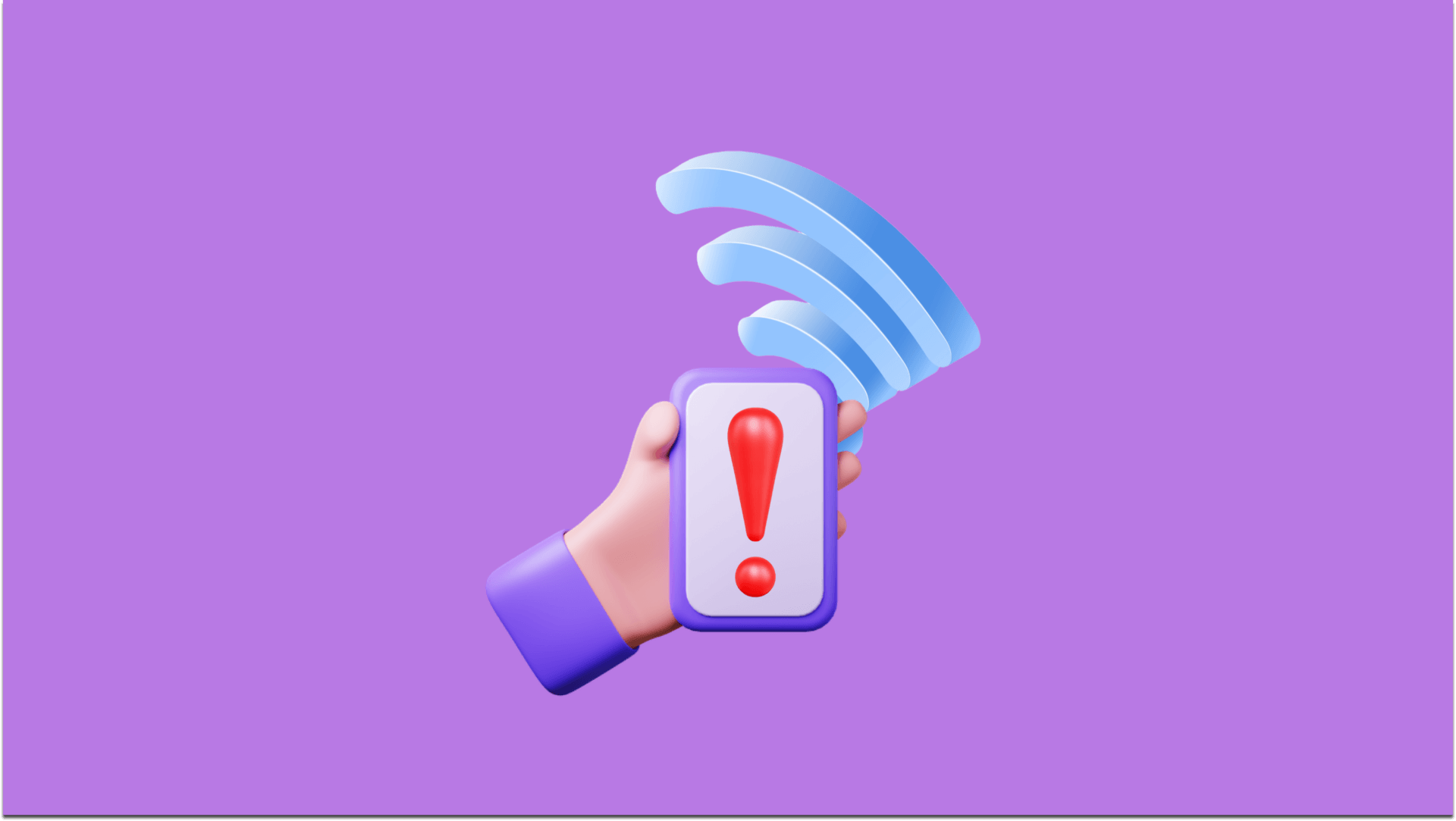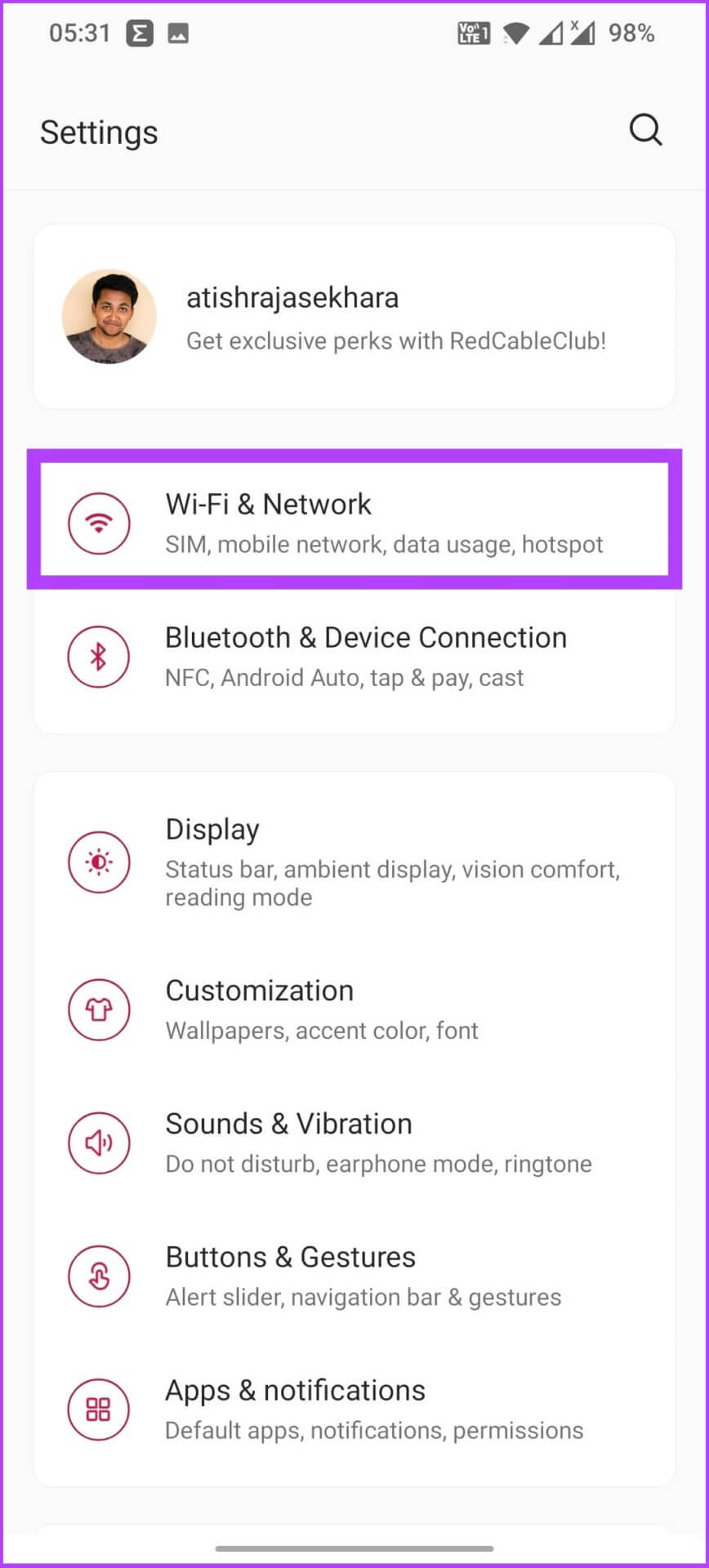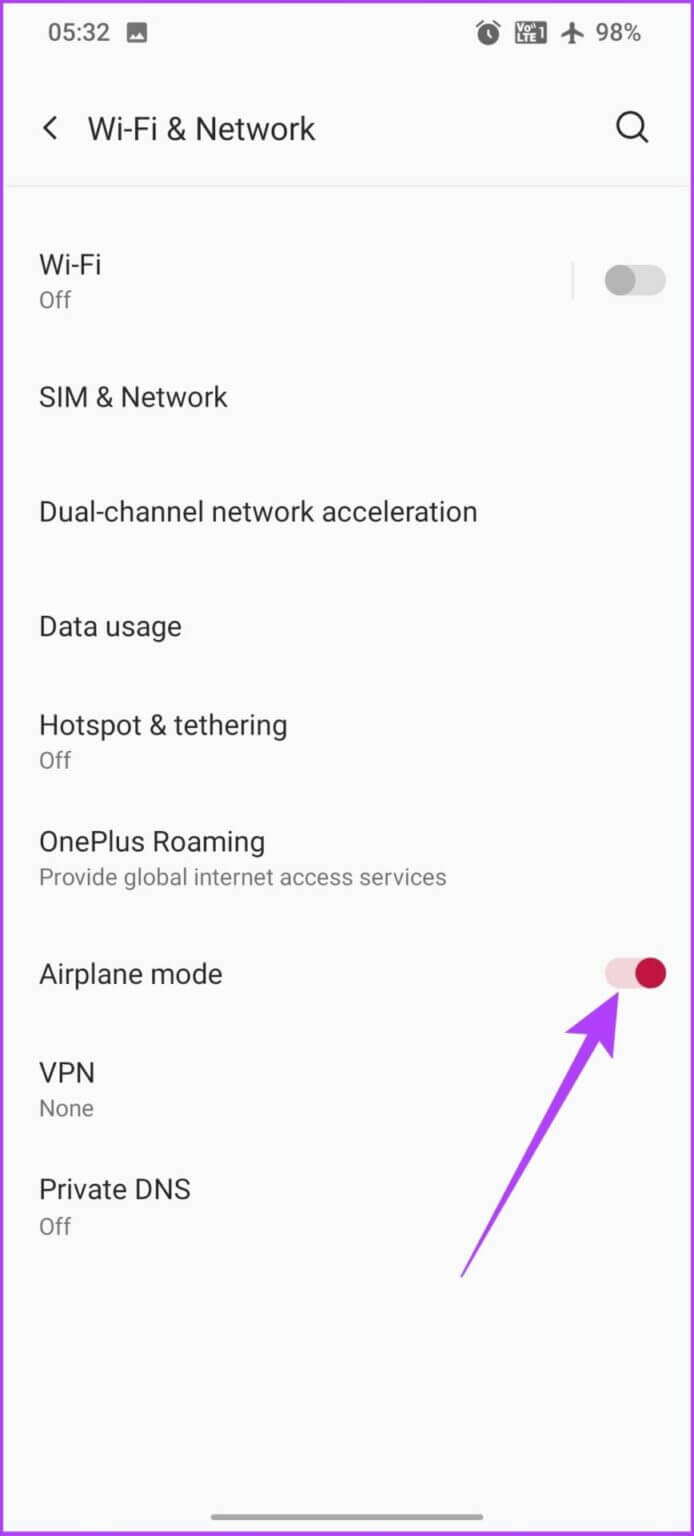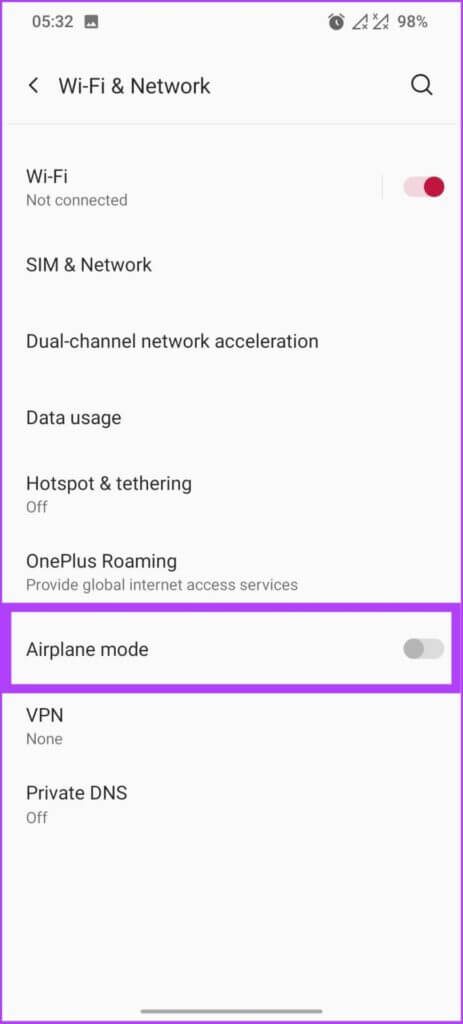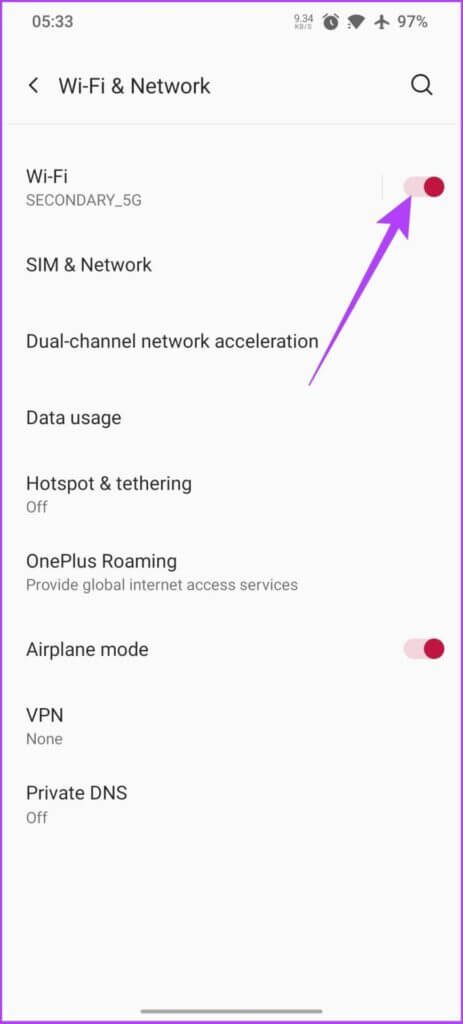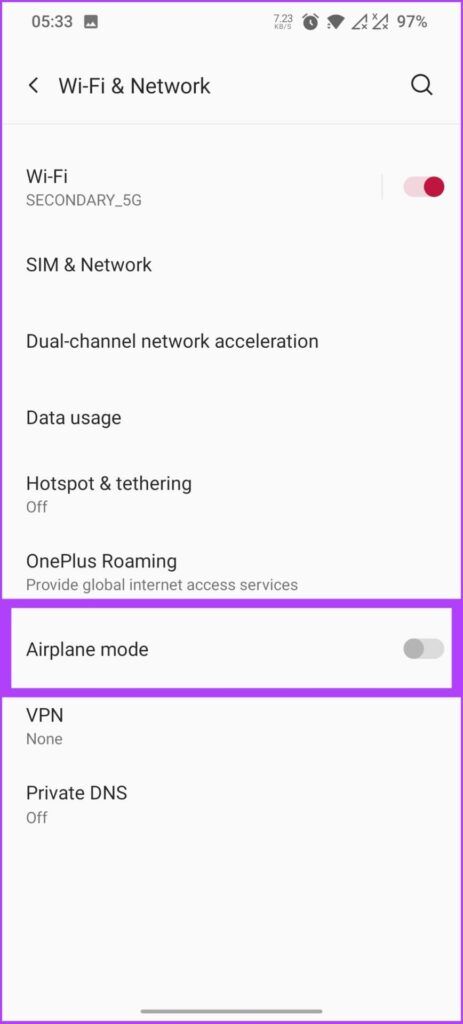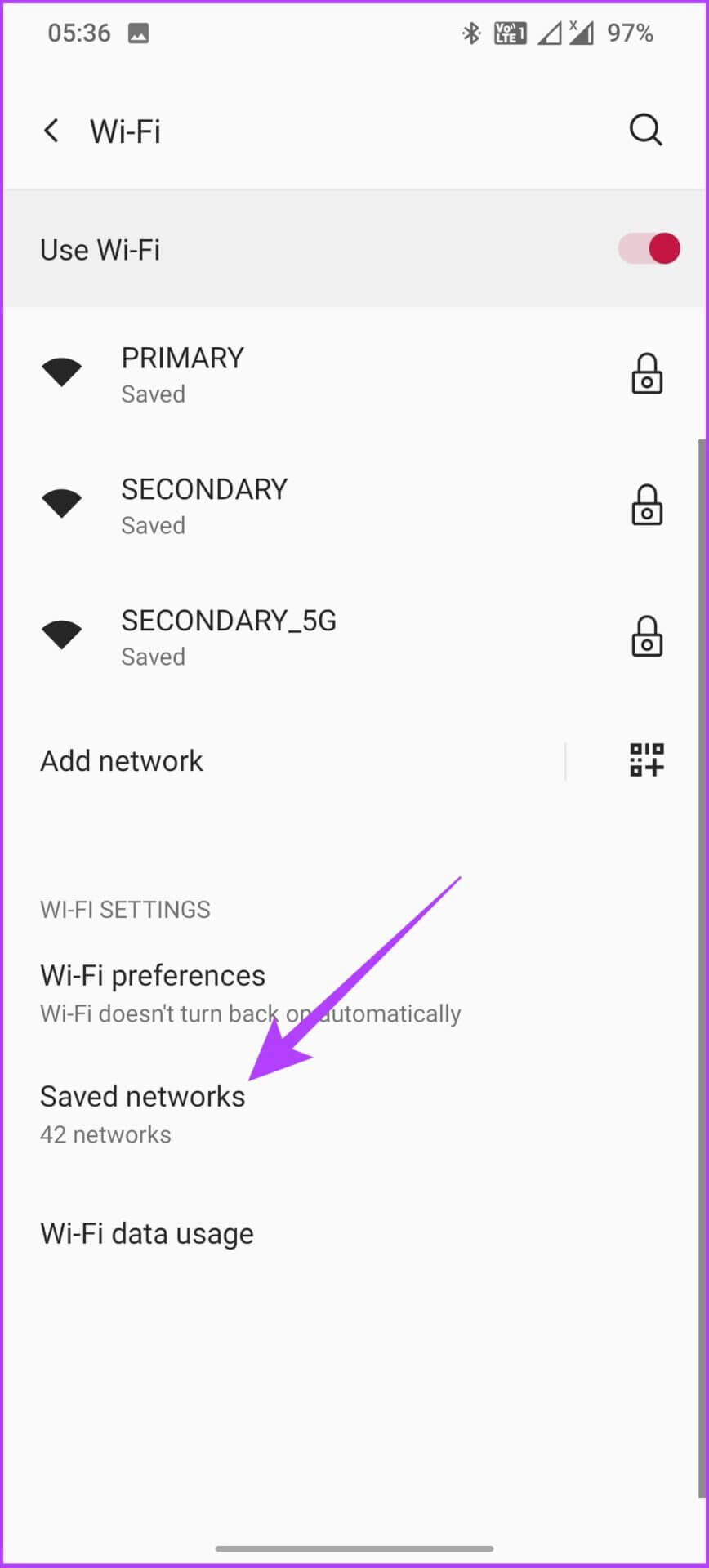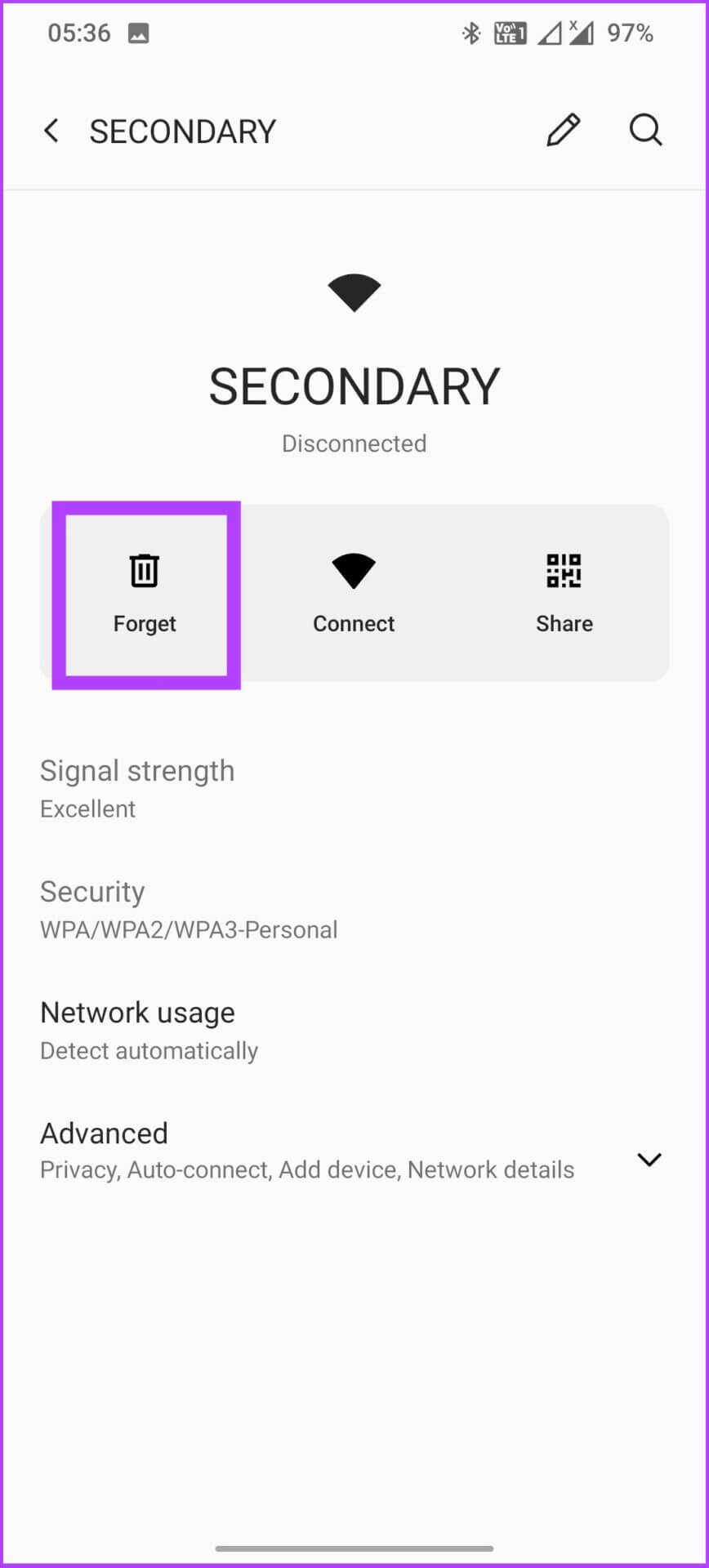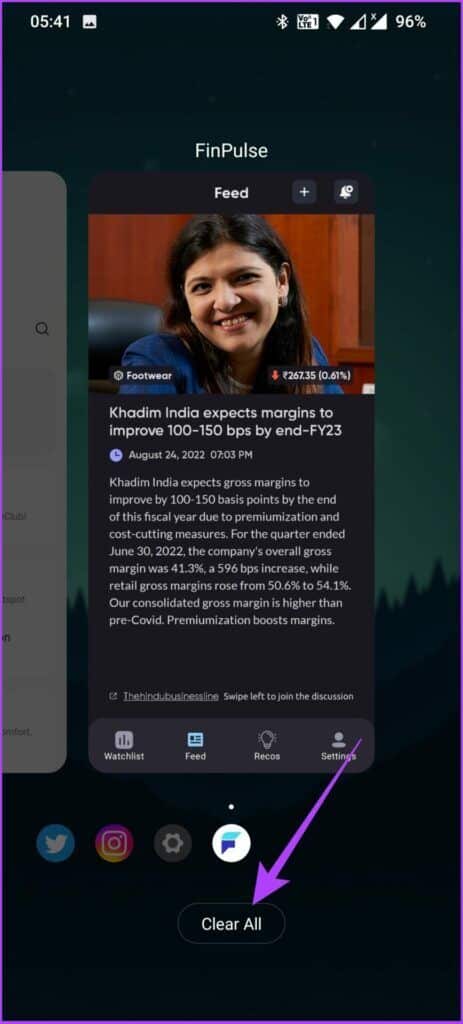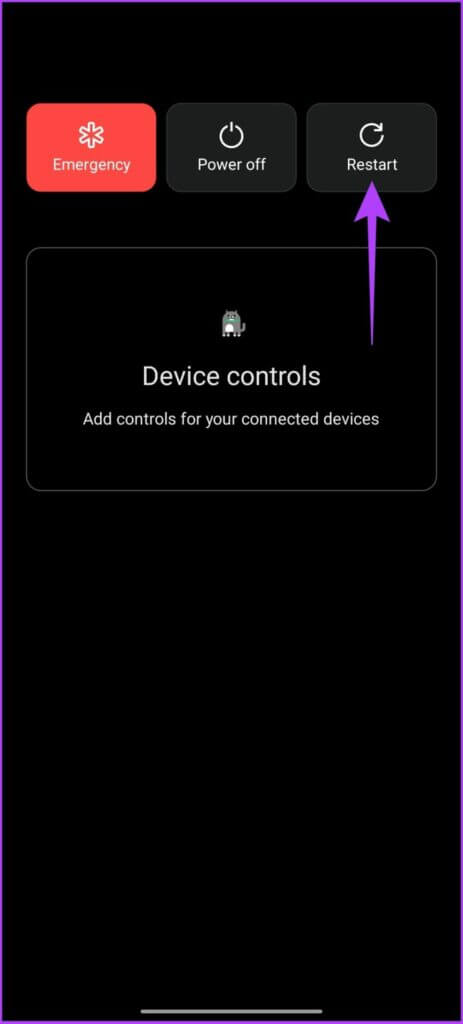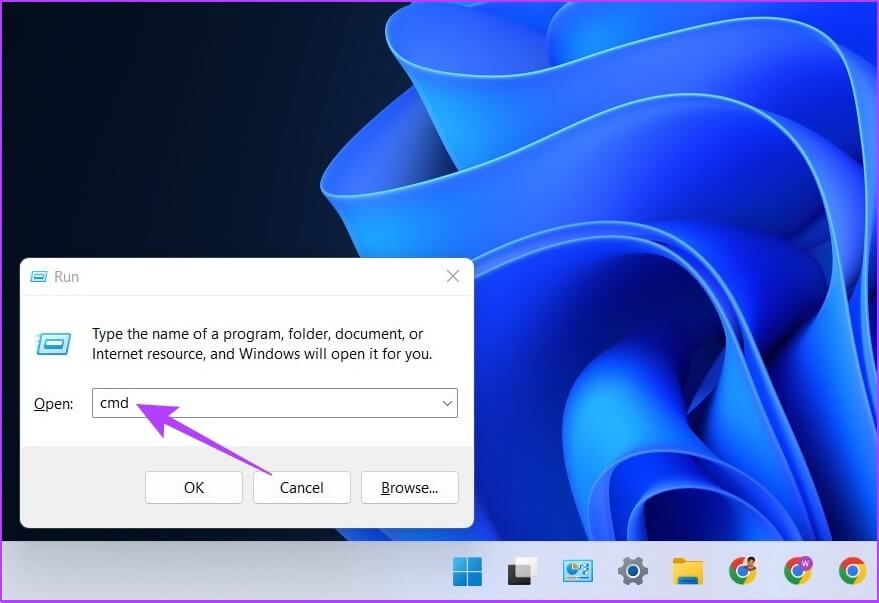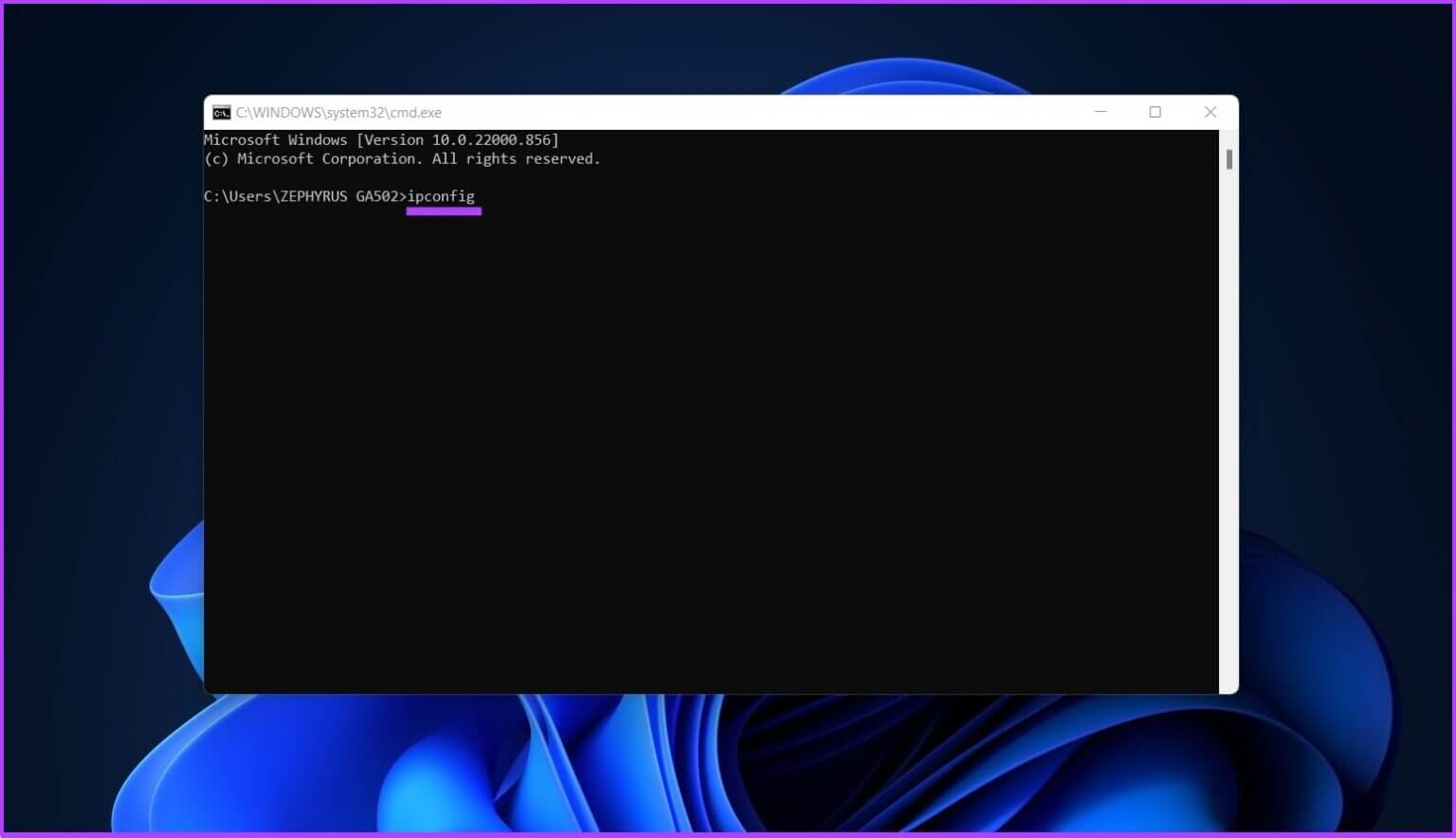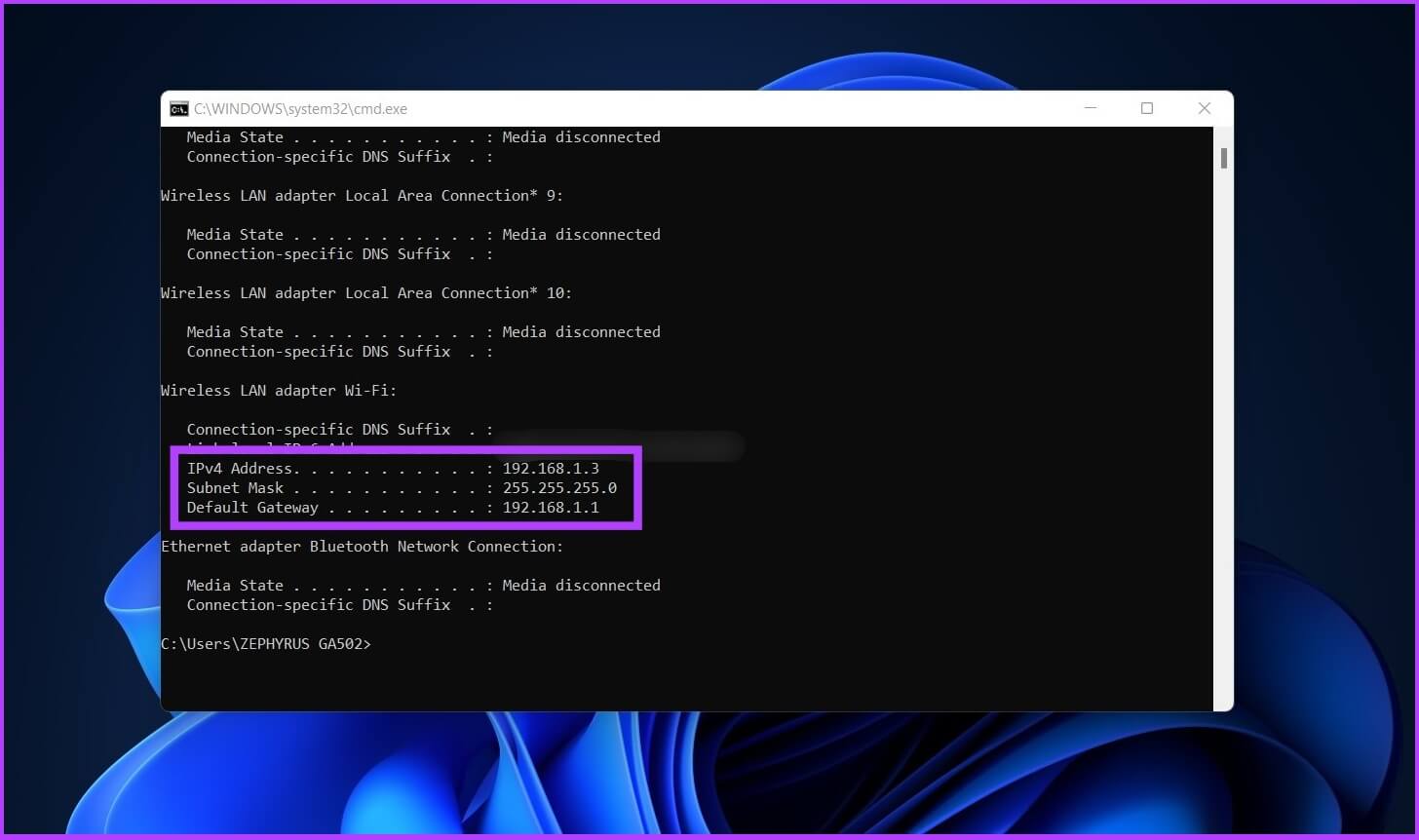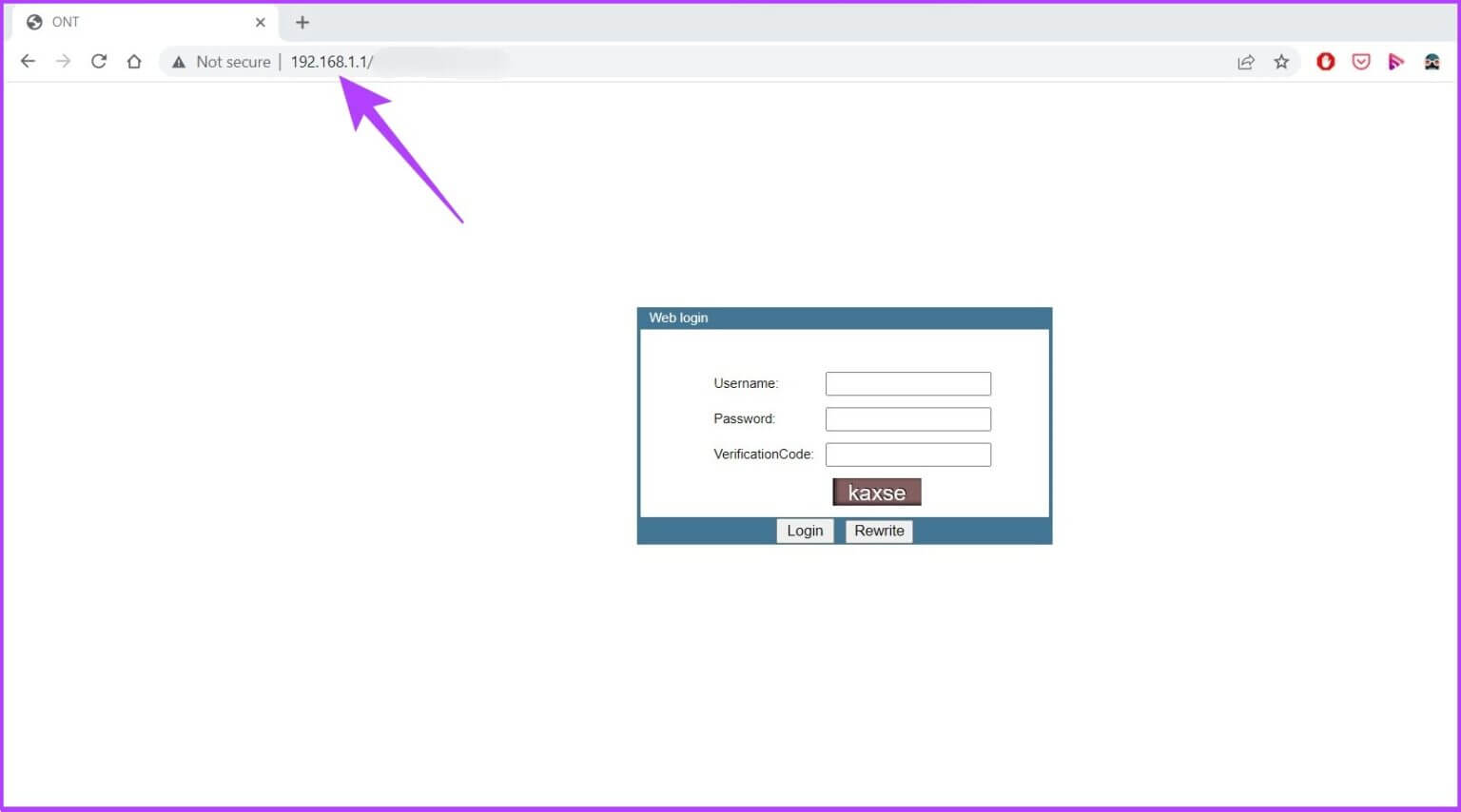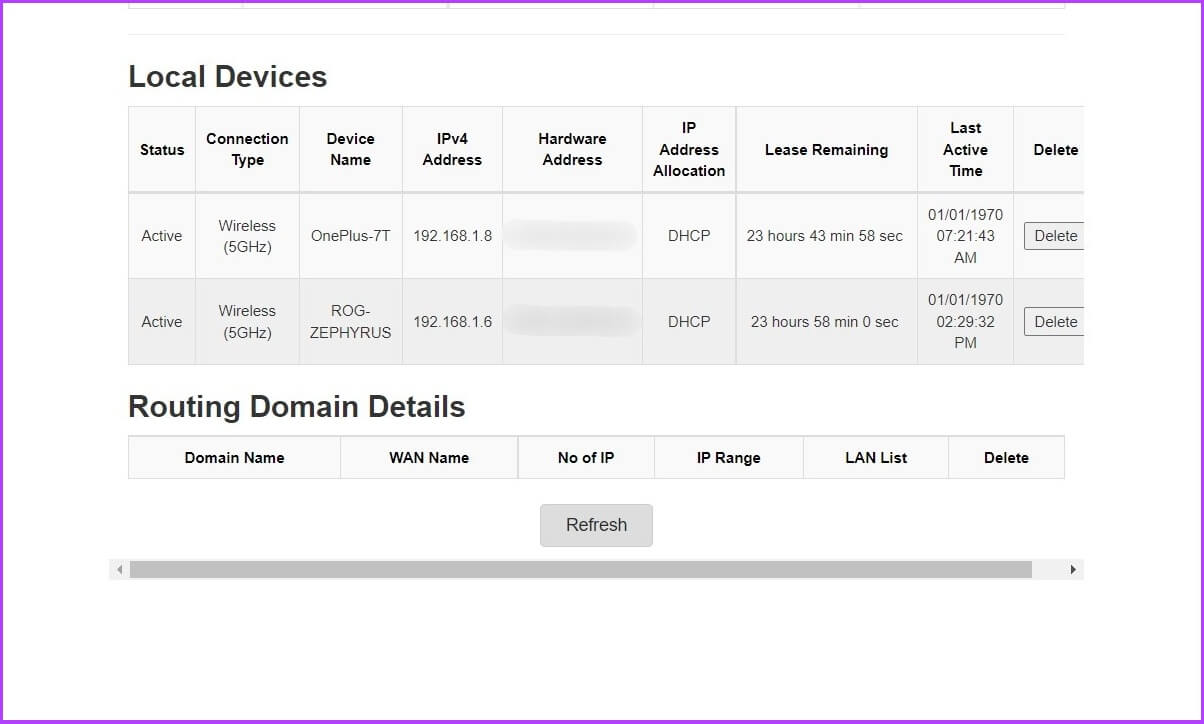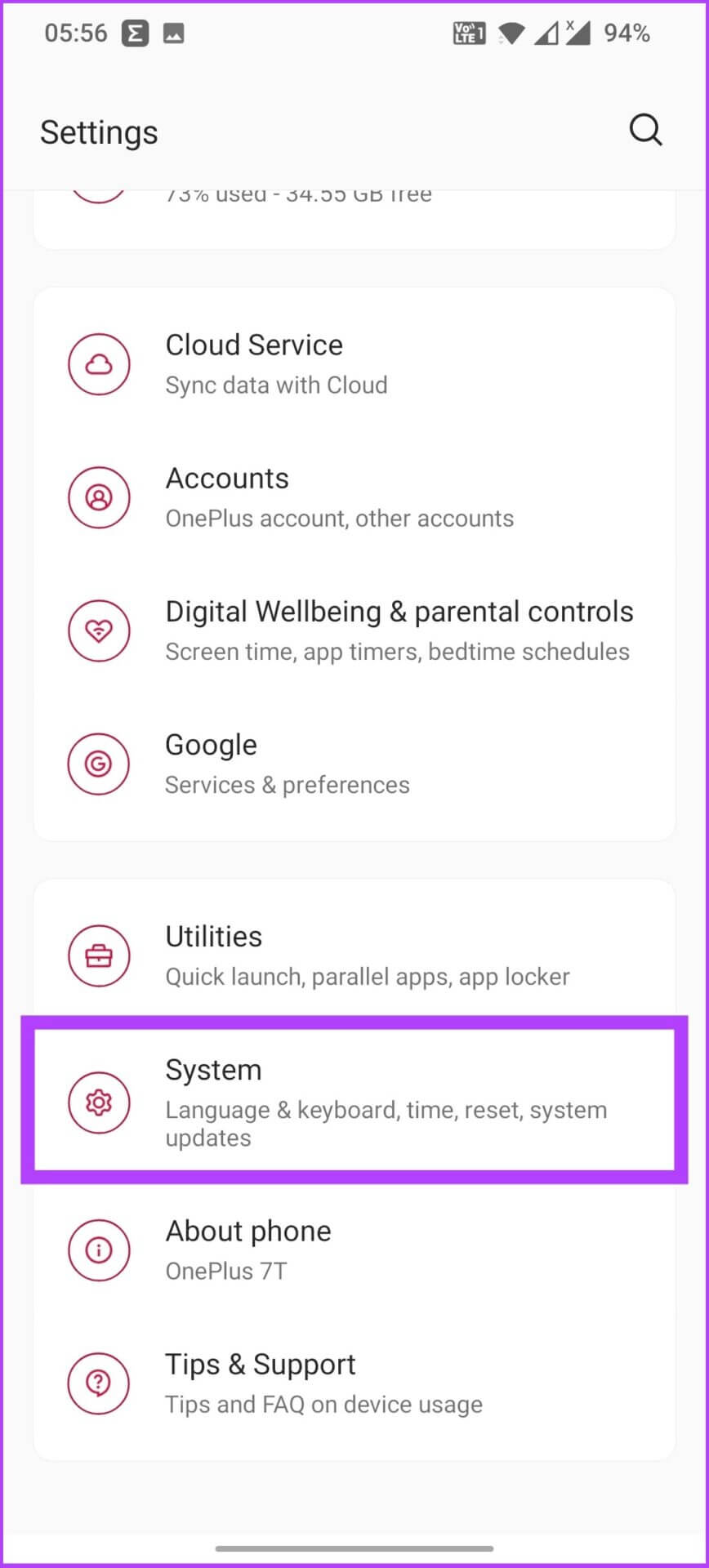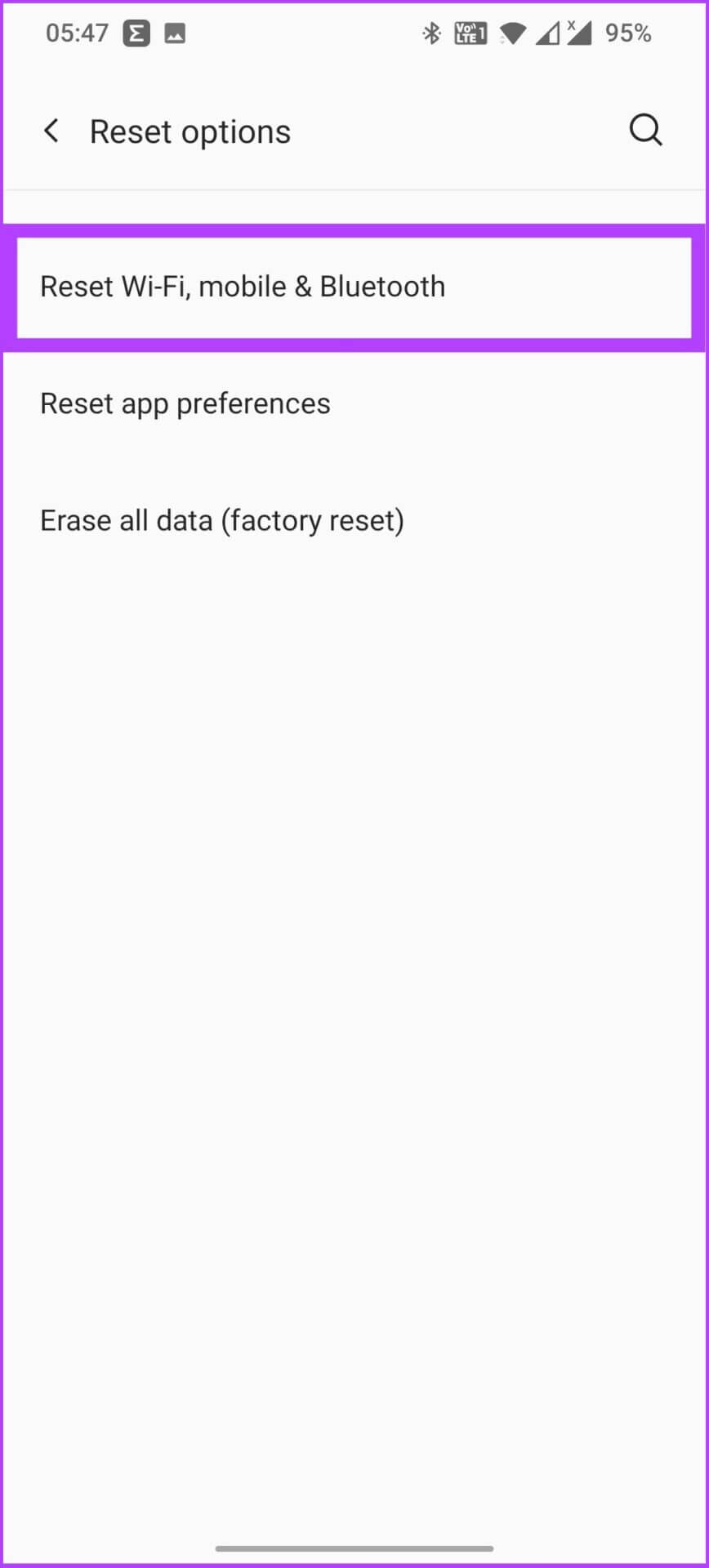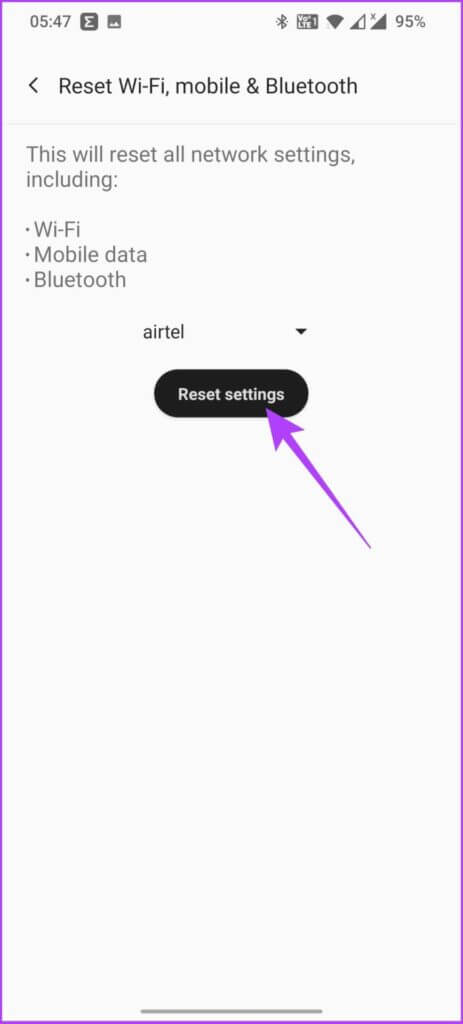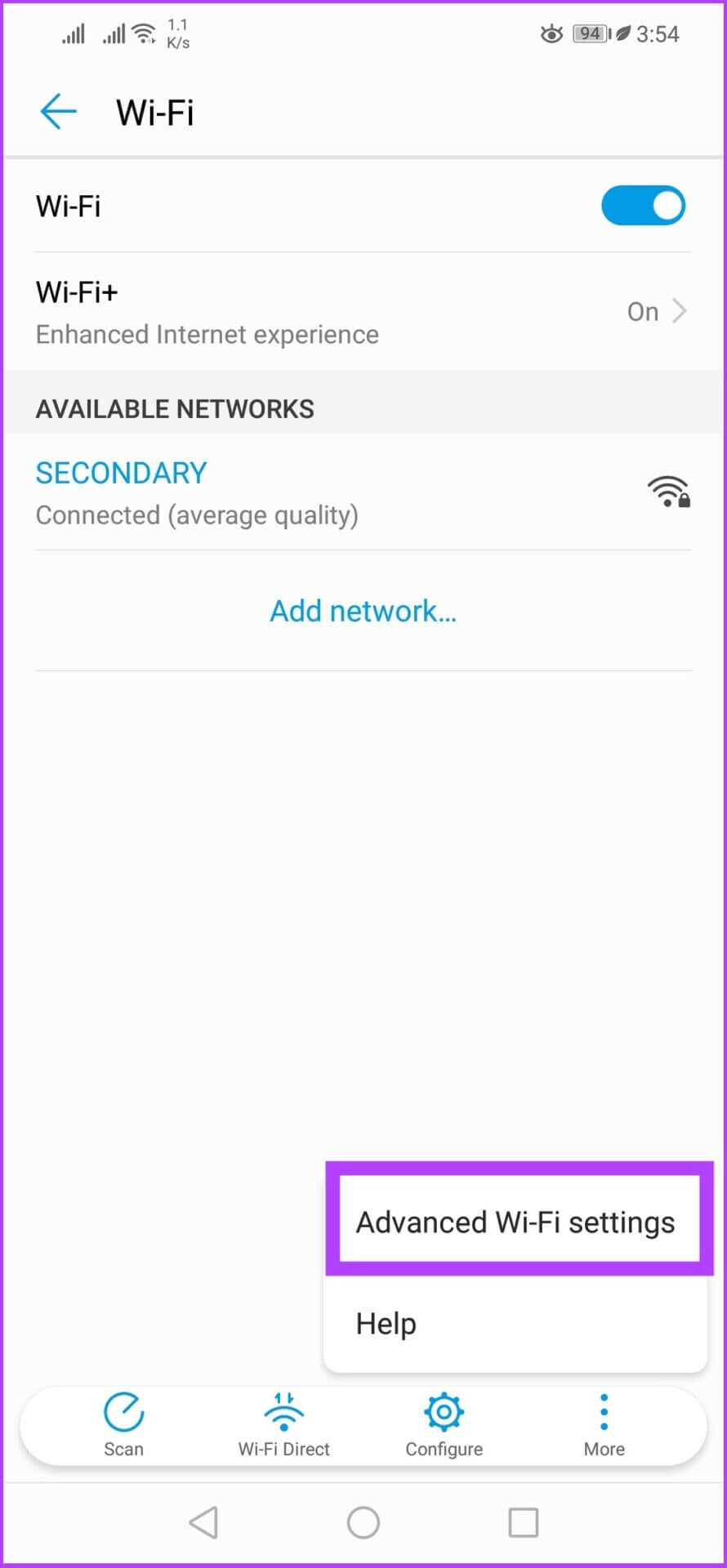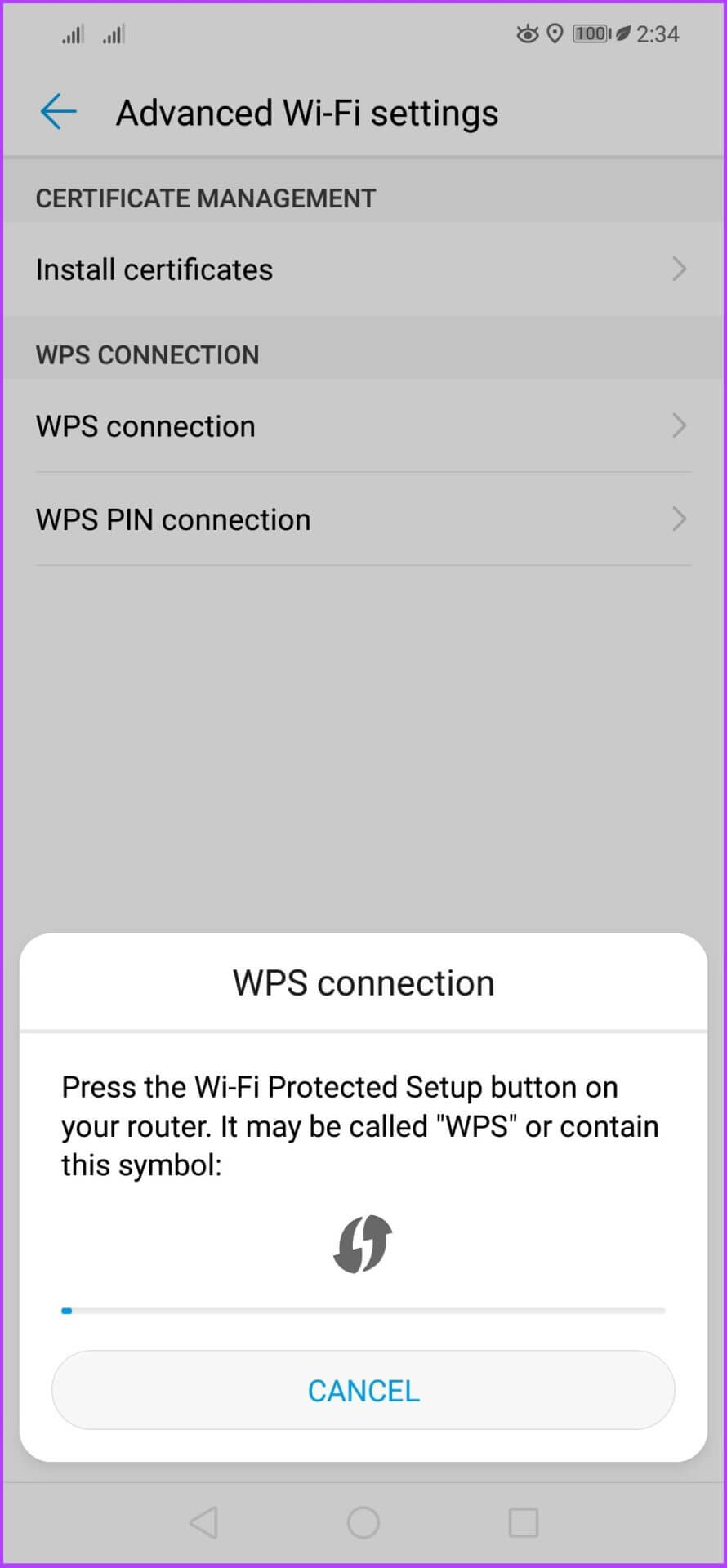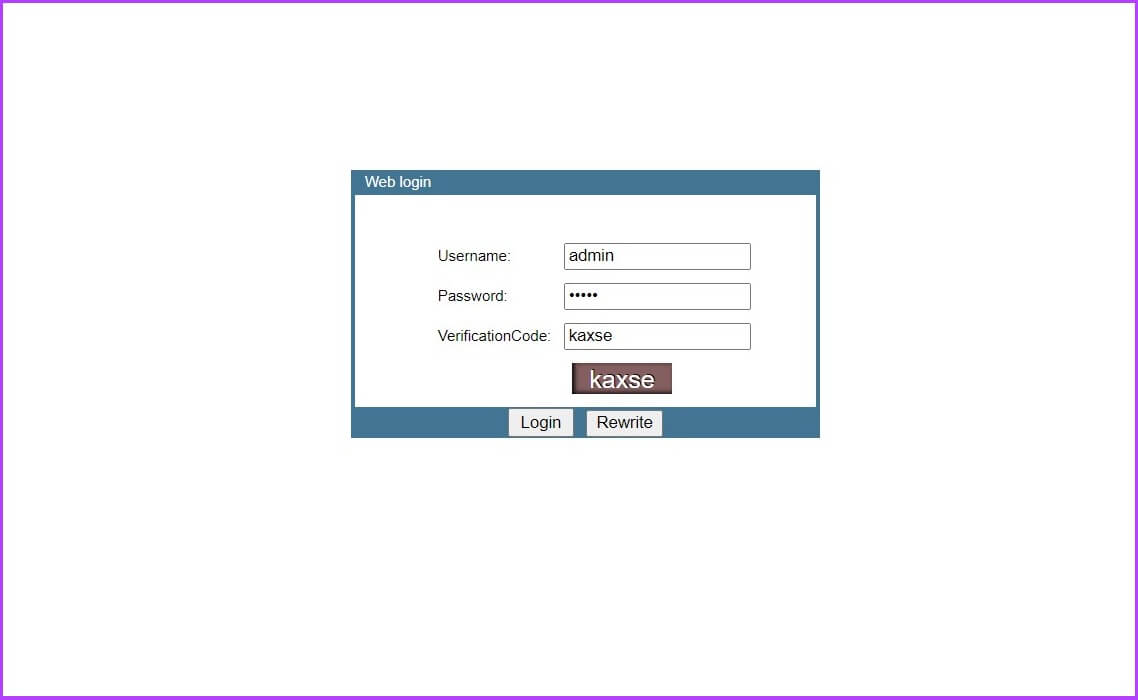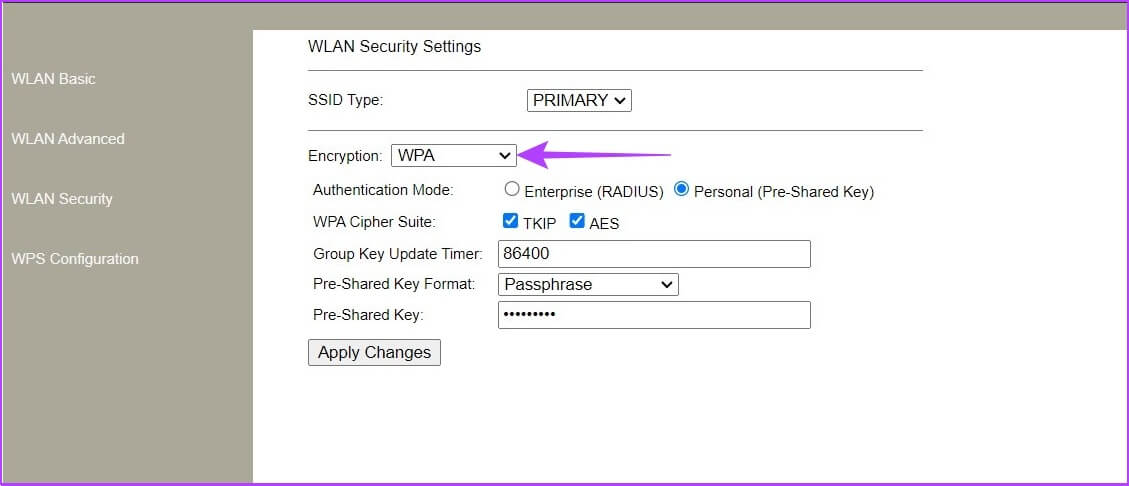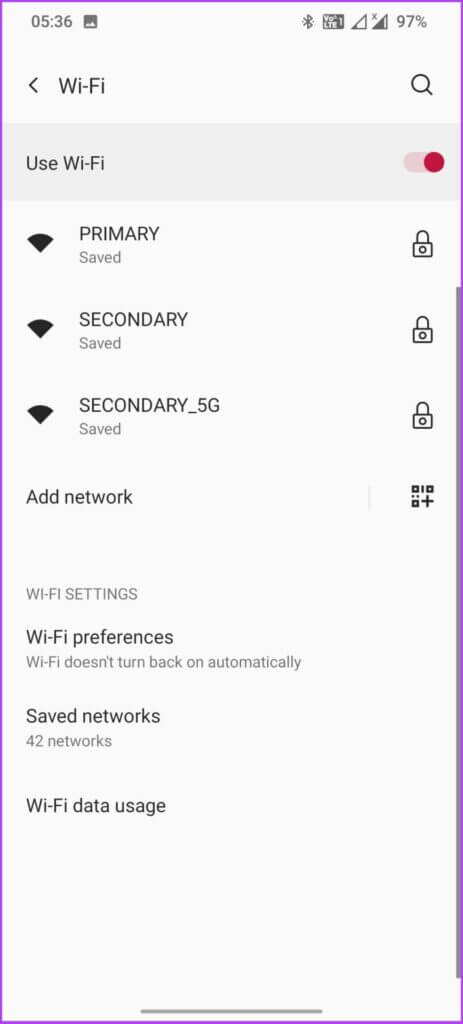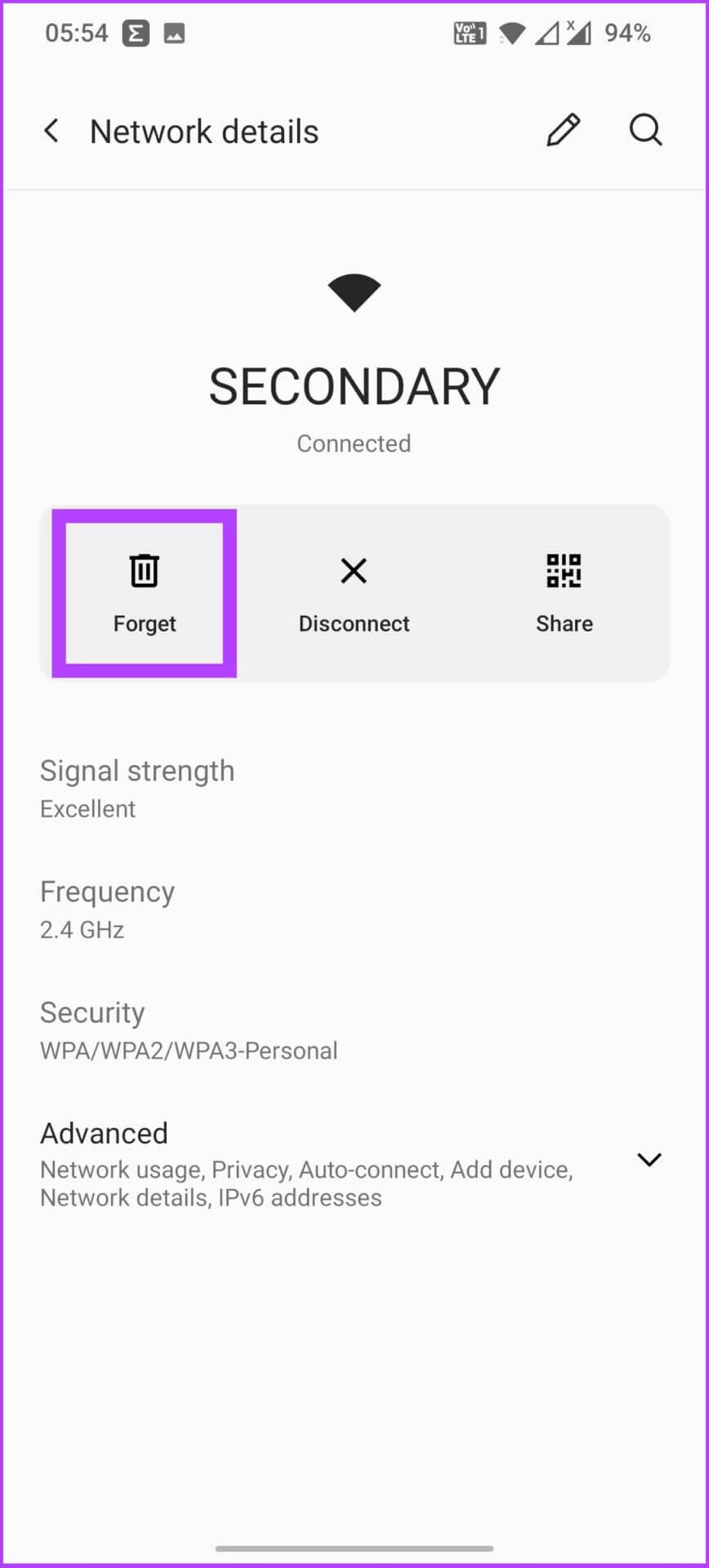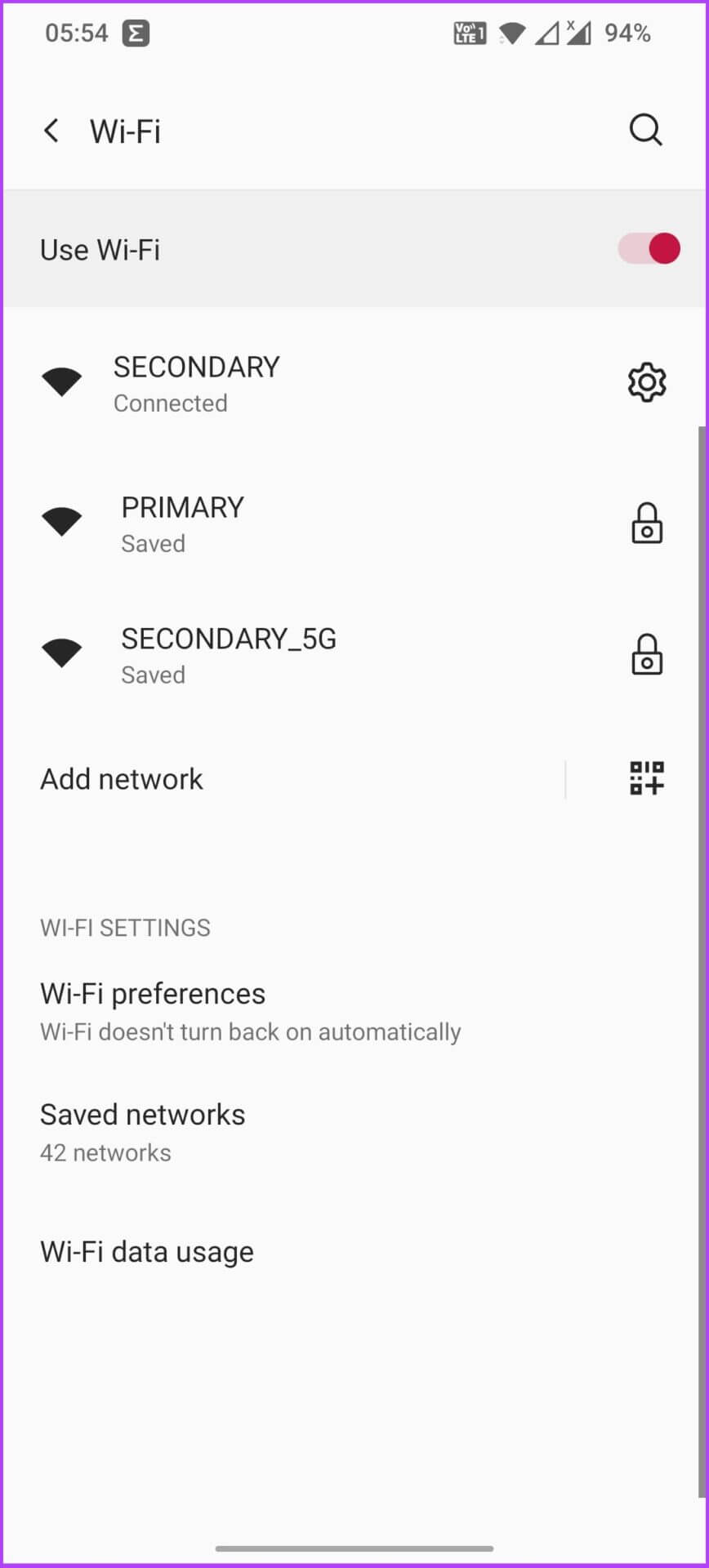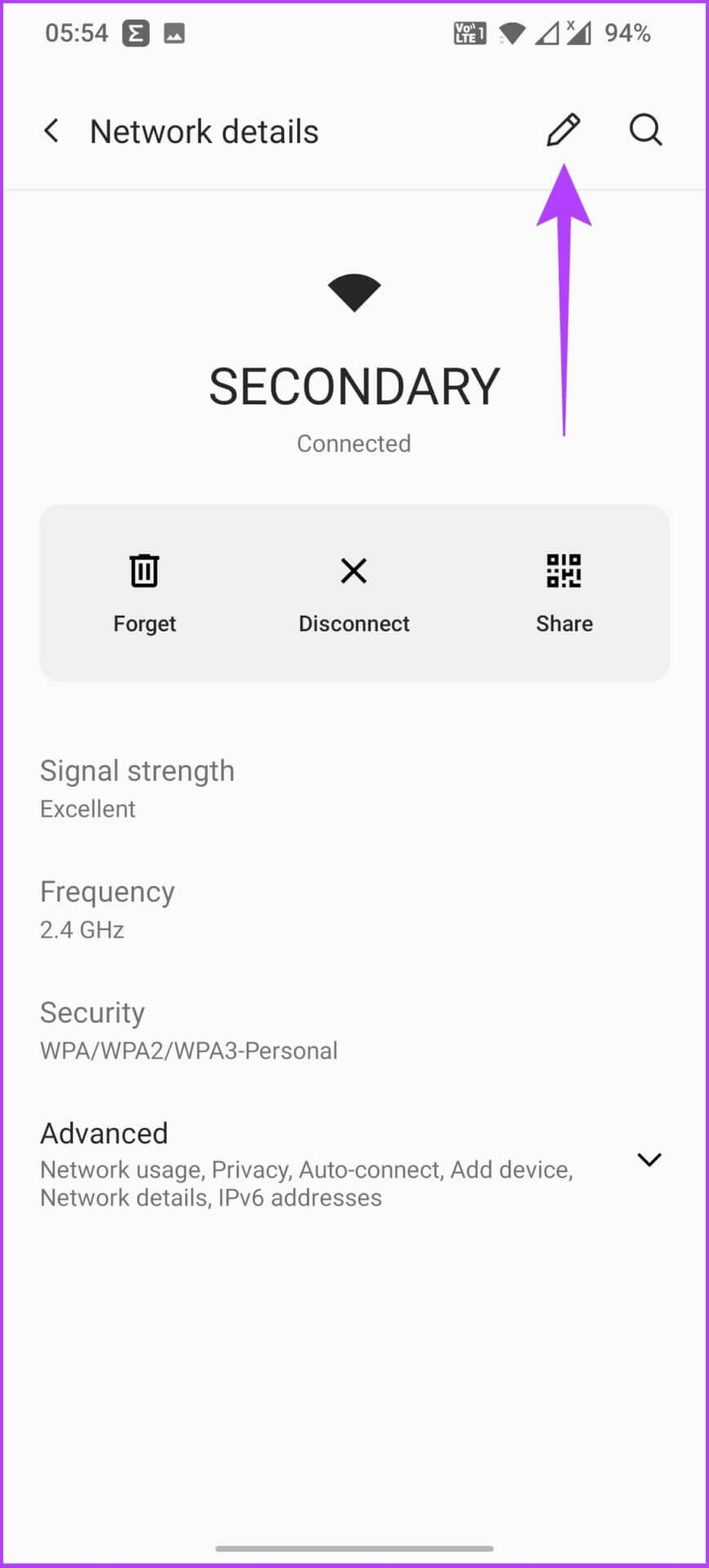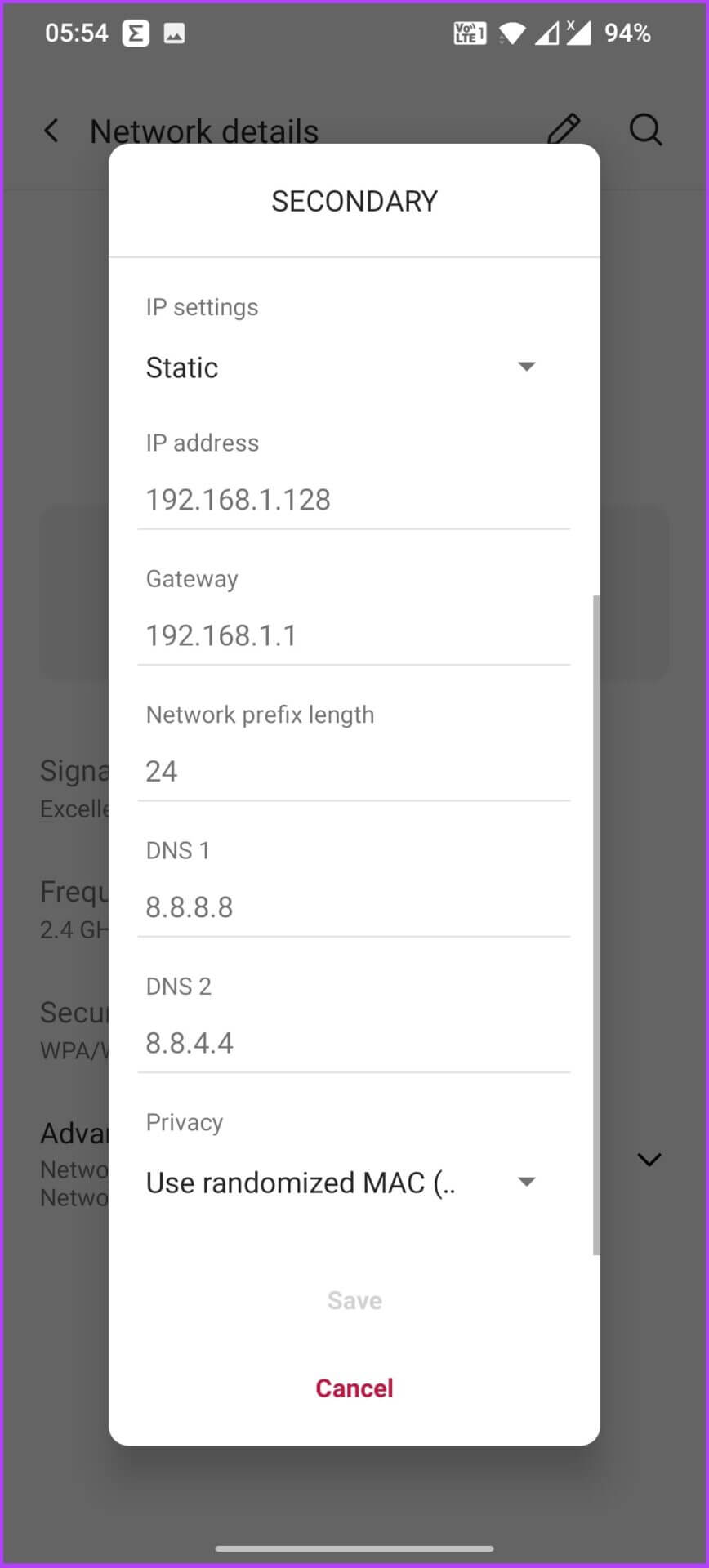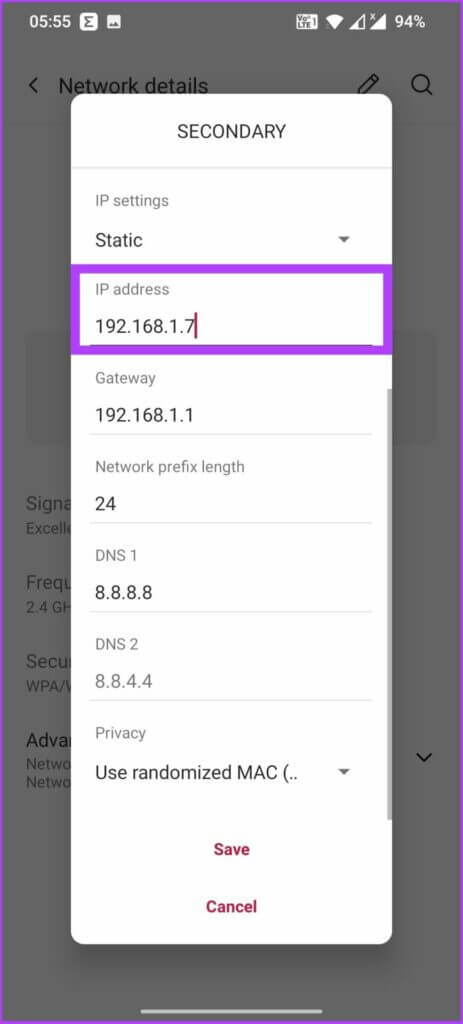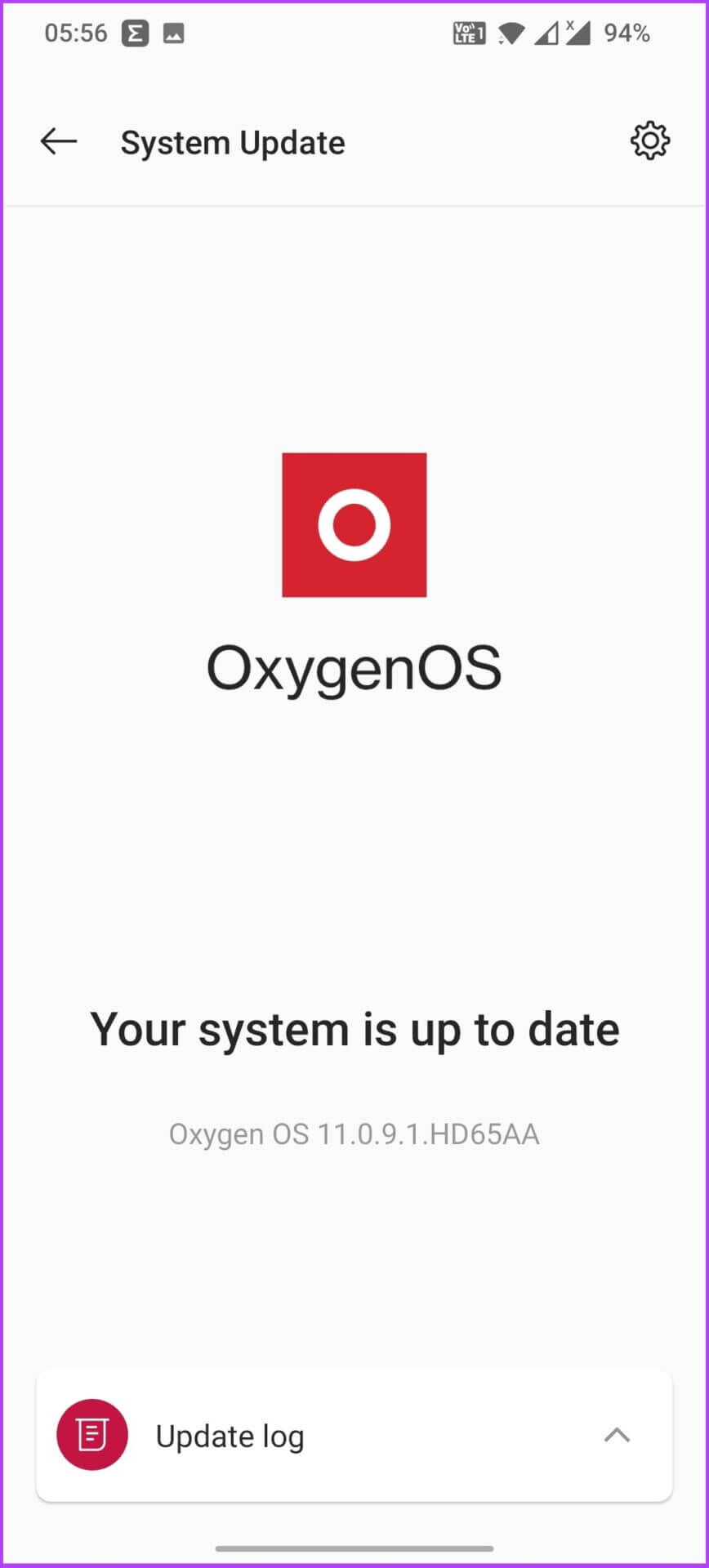Les 12 meilleures façons de résoudre les problèmes d'authentification Wi-Fi sur Android
Si vous êtes un utilisateur Android, vous avez peut-être parfois rencontré une erreur d'authentification lors de la connexion à un réseau Wi-Fi. Cela signifie que même après avoir saisi le mot de passe correct et s'être connecté Réseau Wi-Fi Auparavant, vous ne pouviez pas l'appeler même après avoir essayé de vous reconnecter. Si cela vous semble un peu familier, ce guide peut vous aider à résoudre ce problème sur votre appareil.
Il existe de nombreuses raisons qui peuvent causer ce problème, ce qui vous laisse perplexe. Mais plus maintenant. Dans ce guide, nous vous aiderons à comprendre pourquoi il en est ainsi et 12 façons de résoudre les problèmes d'authentification Wi-Fi sur Android. Allons-y.
Causes de l'erreur d'authentification WI-FI
Il n'y a pas de chemin clair vers ce qui pourrait être la cause première du problème, mais il y a plusieurs façons dont cela pourrait y conduire. Nous énumérons ci-dessous certaines choses courantes.
- La connexion réseau est mauvaise.
- Mauvais mot de passe.
- Adresse IP invalide.
- Trop d'appareils sont connectés et le routeur a atteint son seuil de connexion.
- Dysfonctionnement du téléphone ou du périphérique réseau.
- Les paramètres Wi-Fi (réseau) sont peut-être corrompus.
Enfin, il peut y avoir un décalage dans les bandes de fréquences.
Remarque : nous avons utilisé OnePlus 7T sous Android 11, Huawei Nova 3i sous Android 8 et un routeur Nokia pour créer ce guide, mais vous pouvez suivre les mêmes étapes sur vos appareils et routeurs Android. Cependant, certaines étapes et captures d'écran peuvent sembler différentes.
COMMENT RÉSOUDRE LES PROBLÈMES D'AUTORISATION WI-FI SUR UN APPAREIL ANDROID
Maintenant que vous savez ce qui pourrait causer le problème, résolvons-le avec les 12 méthodes ci-dessous.
1. Activez le airplane mode
C'est l'une des solutions les plus simples et parfois les plus efficaces. Le passage en mode Avion entraîne l'arrêt de ses composants sans fil par l'appareil, coupant vos connexions et les redémarrant. Il existe deux méthodes impliquées dans cette étape. Laisse-moi expliquer.
Étape 1: Ouvrez les paramètres de votre téléphone et appuyez sur Wifi et réseau.
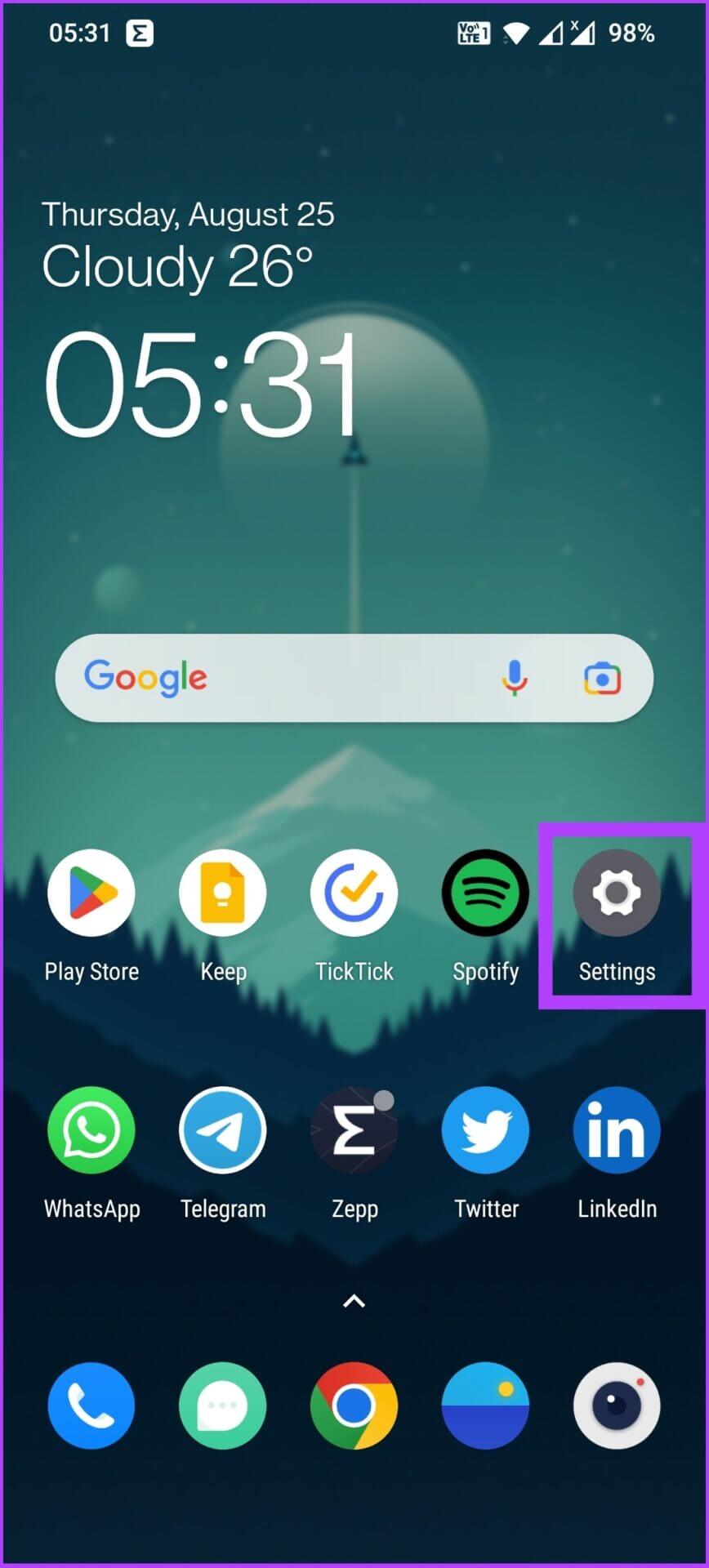
Étape 2: Basculer vers Mode avion. Attendez quelques secondes et éteignez Activez le airplane mode.
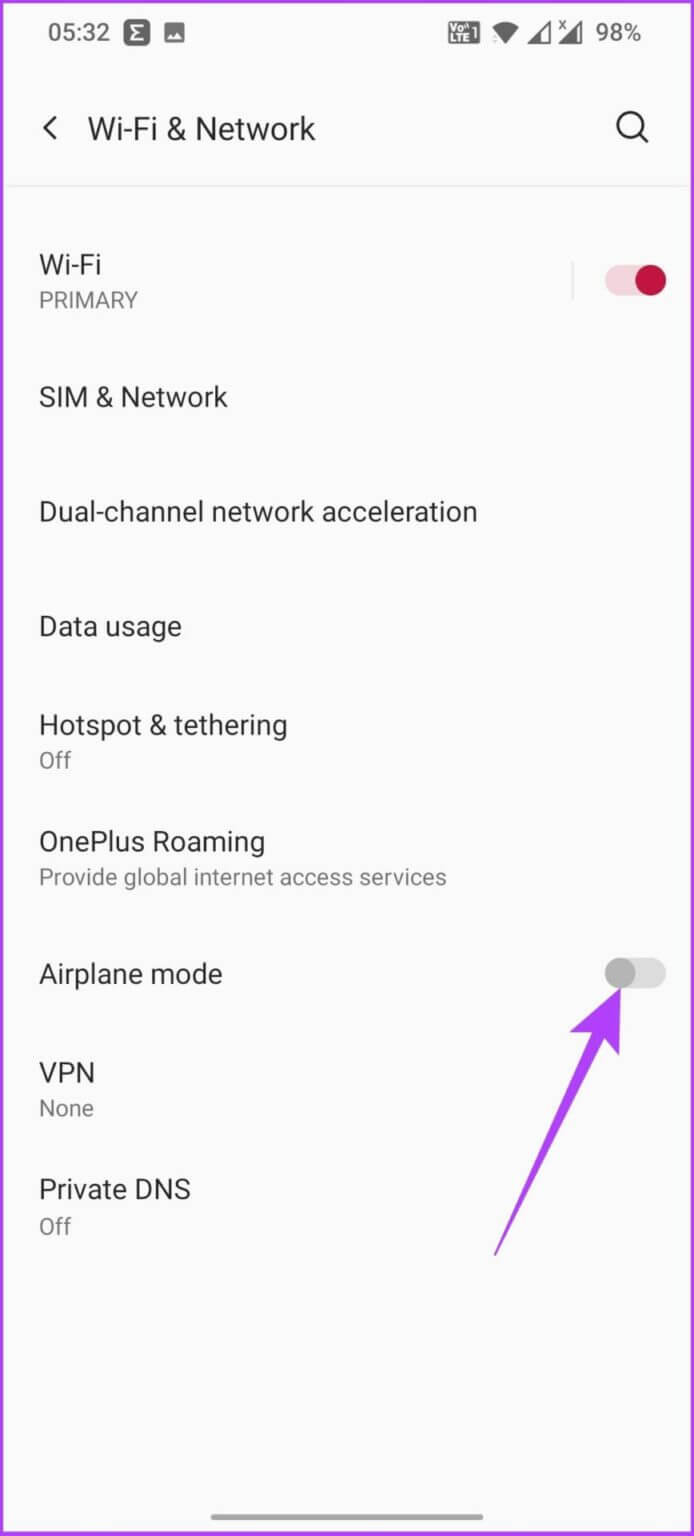
Maintenant, le matériel réseau de votre téléphone a été redémarré. Alors, essayez de le connecter à nouveau au Wi-Fi ; Vous devez pouvoir entrer. Juste si vous rencontrez le même problème, suivez les étapes ci-dessous.
Étape 1: Ouvert Les paramètres de votre téléphone Et cliquez Wifi et réseau.
Étape 2: Basculer vers Mode avion.
Cela désactivera votre réseau mobile ainsi que votre Wi-Fi.
Étape 3: Maintenant, inscrivez-vous Activer le Wi-Fi Et essayez de vous connecter à votre réseau
Si vous pouvez vous connecter à votre Wi-Fi sans aucune erreur d'authentification, suivez l'étape 5. Si vous ne parvenez toujours pas à vous connecter à votre réseau Wi-Fi, essayez de réinitialiser la connexion Wi-Fi décrite dans la section suivante.
Étape 5: après Créer une connexion Wi-Fi Arrêtez Activez le airplane mode.
Cela permet au téléphone de se connecter au réseau mobile sans interrompre la connexion Wi-Fi.
2. Réinitialiser la connexion Wi-Fi
Parfois, les paramètres Wi-Fi sont corrompus. Le moyen le plus simple de résoudre le problème de connexion consiste à supprimer le réseau ou le Wi-Fi de Réseaux enregistrés avec votre téléphone. Assurez-vous de disposer du mot de passe Wi-Fi que vous supprimez du réseau avant de suivre ces étapes.
Étape 1: Ouvert Paramètres du téléphone Et sélectionnez Wifi et réseau,
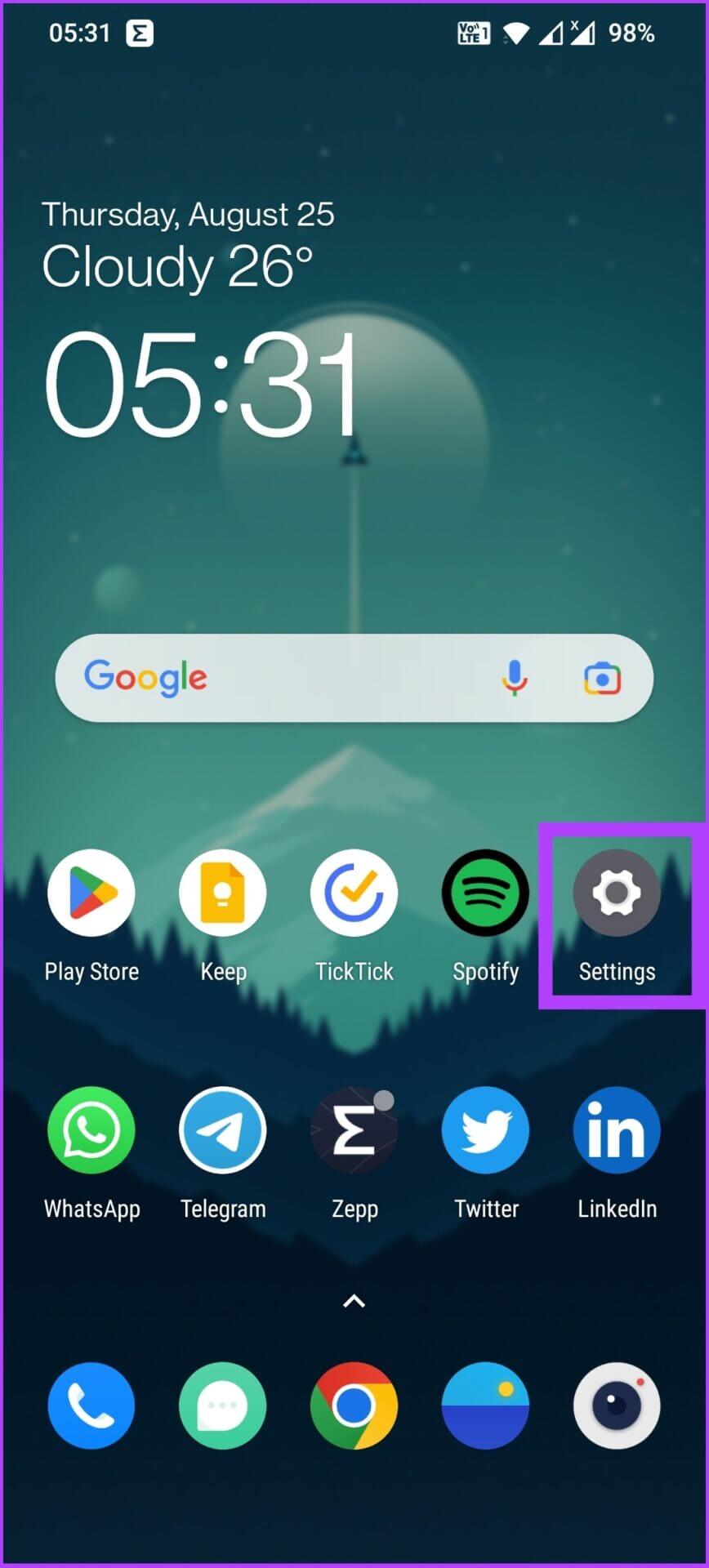
Étape 2: Clique sur Wi-Fi Et aller à Réseaux enregistrés.
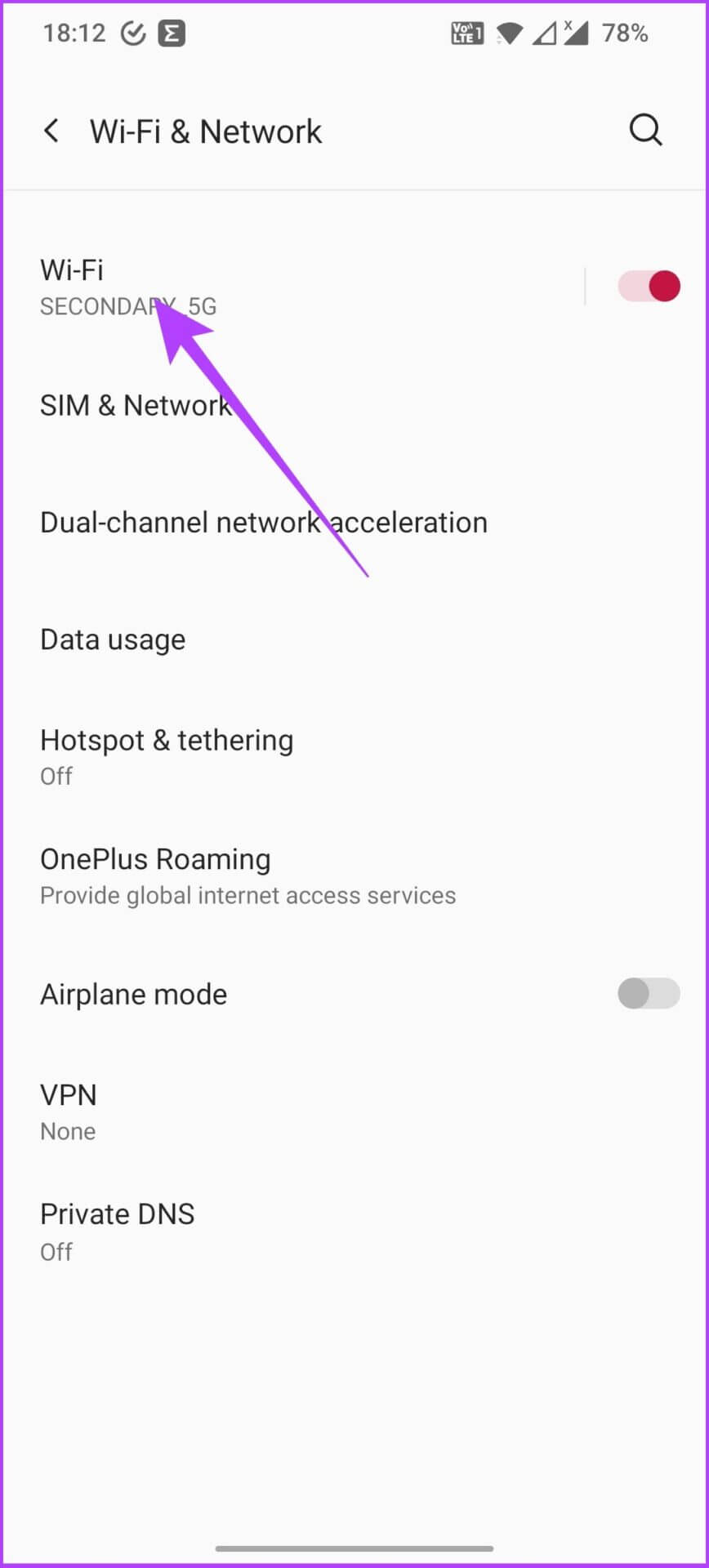
Étape 3: Sélectionner Réseau Wi-Fi que vous souhaitez reconnecter et appuyez sur J'ai oublié.
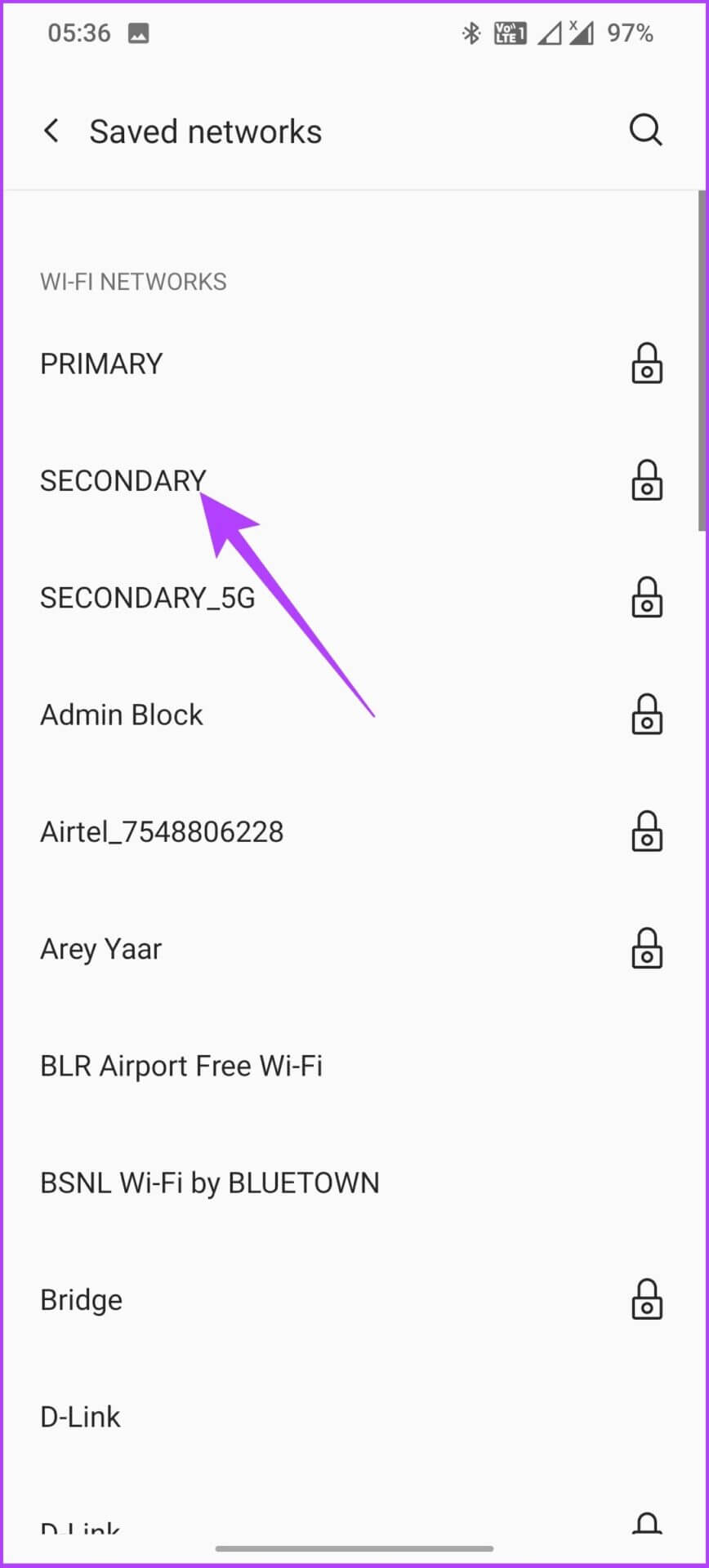
c'est ça! Le Wi-Fi sera supprimé de votre téléphone. Maintenant, vous devez le reconnecter à nouveau pour relancer le streaming réseau sur votre appareil Android. Si le problème persiste, il n'y a rien à craindre. Il y a plus de correctifs pour vous aider. Continuer à lire.
3. Redémarrez votre téléphone
C'est une méthode sans prise de tête. Nous savons tous que le redémarrage de l'appareil est la méthode la plus efficace en cas de blocage. Cela est particulièrement vrai pour tous les produits et services technologiques grand public.
Étape 1: ferme tout Vos applications ?? La lecture.
Étape 2: Appui long sur Bouton d'alimentation Et presse Redémarrer.
Si le redémarrage ne résout pas le problème, continuez à lire. Les correctifs répertoriés ci-dessous devraient vous aider.
4. Redémarrez le routeur
Tout comme l'étape précédente dans laquelle nous avons redémarré le téléphone, dans cette étape, nous allons redémarrer le routeur Wi-Fi. Il s'agit à nouveau d'un processus simple qui supprime tout problème dans les paramètres du routeur.
Tout ce que vous avez à faire est d'éteindre le routeur Wi-Fi et d'attendre quelques minutes avant de le rallumer. Vous devrez peut-être lui donner un peu de temps pour que cela fonctionne. Une fois qu'il est configuré, essayez de connecter votre téléphone pour vérifier si le réseau est établi.
5. Vérifiez les noms de réseau sans fil en double
L'une des erreurs les plus courantes commises par les utilisateurs est d'oublier le mot de passe ou de saisir le mauvais mot de passe, ce qui entraîne une erreur d'authentification Wi-Fi sur le téléphone. Assurez-vous donc de saisir le bon mot de passe.
Si vous avez plusieurs points d'accès/routeurs Wi-Fi portant le même nom, vous rencontrerez inévitablement cette erreur d'authentification sur votre téléphone un jour ou l'autre. Pour contourner ce problème, évitez de conserver le même SSID pour tous les routeurs. Marquez-les avec un nom, un numéro ou même en fonction de leurs fréquences telles que : salon, chambre, maison 1 ou maison 2. D'autre part, vous pouvez également conserver un mot de passe pour tous les routeurs Wi-Fi.
6. Vérifiez le nombre maximum d'appareils connectés
Il est peu probable que votre routeur atteigne la limite maximale d'appareils pris en charge, surtout s'il s'agit d'un réseau privé. Mais parfois, lorsqu'il y a beaucoup d'invités, on s'attend à ce qu'Internet ralentisse. Le seuil du routeur sera dépassé, et c'est peut-être la raison pour laquelle il affiche une erreur d'authentification sur le téléphone. Voici comment vérifier combien d'utilisateurs sont connectés à votre routeur.
Trouver l'adresse IP du routeur
La plupart des routeurs ont une adresse IP par défaut de 192.168.0.1 ou 192.168.1.1. Commençons par trouver l'adresse IP du routeur si cela ne fonctionne pas.
Étape 1: Clique sur Ctrl + R Pour ouvrir Commande de fonctionnement.
Étape 2: Type CMD Pour ouvrir Invite de commande.
Étape 3: Maintenant, tapez "ipconfig" Et presse Entrer.
Étape 4: Vous trouverez une adresse IP par défaut pour votre routeur. Copiez-le et enregistrez-le quelque part.
Vérifions maintenant le nombre d'utilisateurs connectés.
Étape 1: Entrez une adresse IP par défaut à n'importe quel Navigateur Et enregistrez une entrée avec Informations d'identification du routeur.
Étape 2: vas au لاسلكي pour s'assurer de Le nombre d'utilisateurs connectés au réseau sans fil.
Si vous ne connaissez pas les informations d'identification, vérifiez si le routeur est de retour. Souvent au format . admin / admin ou admin / mot de passe. Cependant, si vous avez modifié cela précédemment, entrez les nouvelles informations d'identification.
7. Réinitialiser les paramètres du réseau téléphonique
Si aucune des étapes ci-dessus ne résout le problème, le problème est susceptible d'être résolu. Cette étape réinitialisera les paramètres réseau du téléphone et recommencera à zéro. commençons.
Étape 1: Ouvert Paramètres du téléphone Et aller à Système.
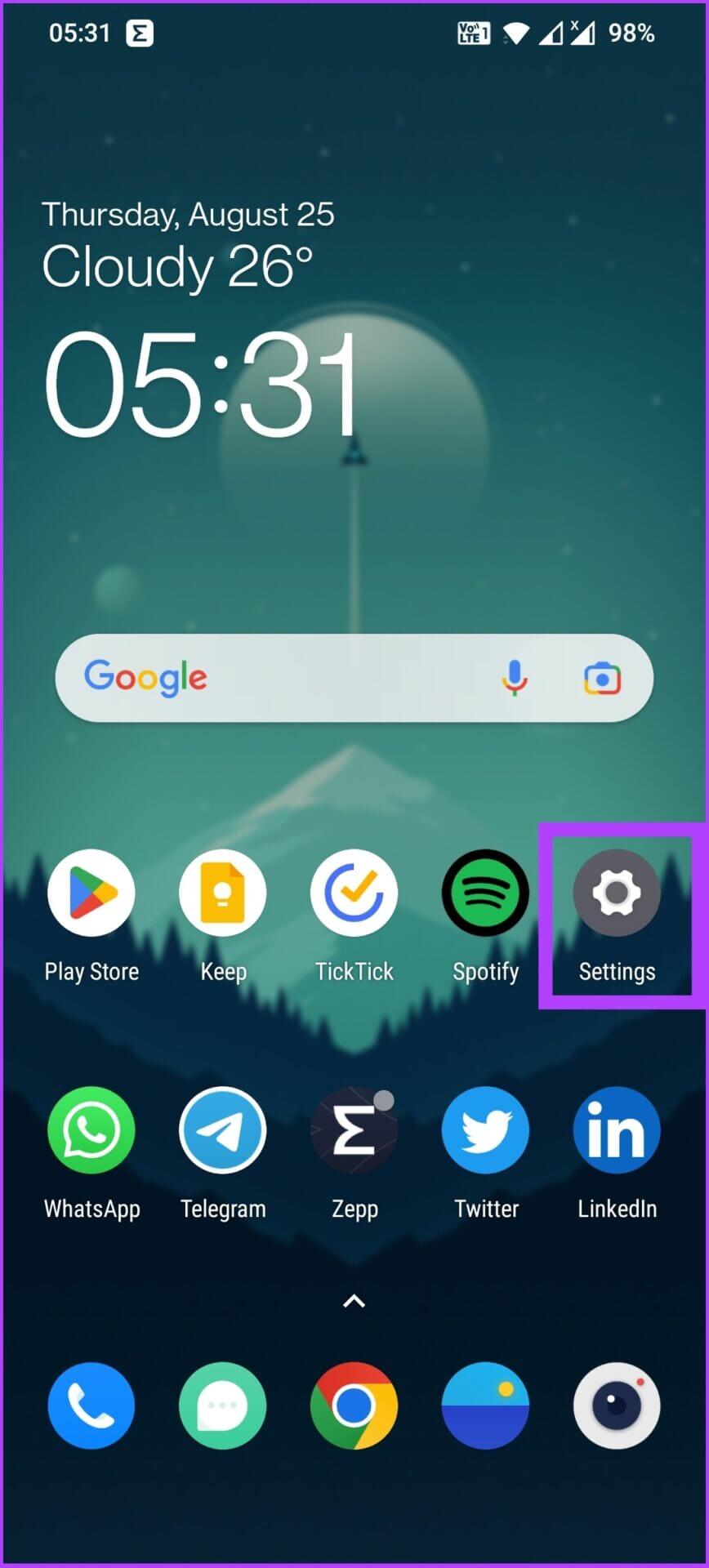
Étape 2: Ouvert Réinitialiser les options Et cliquez « Réinitialisation du Wi-Fi, du mobile et du Bluetooth ».
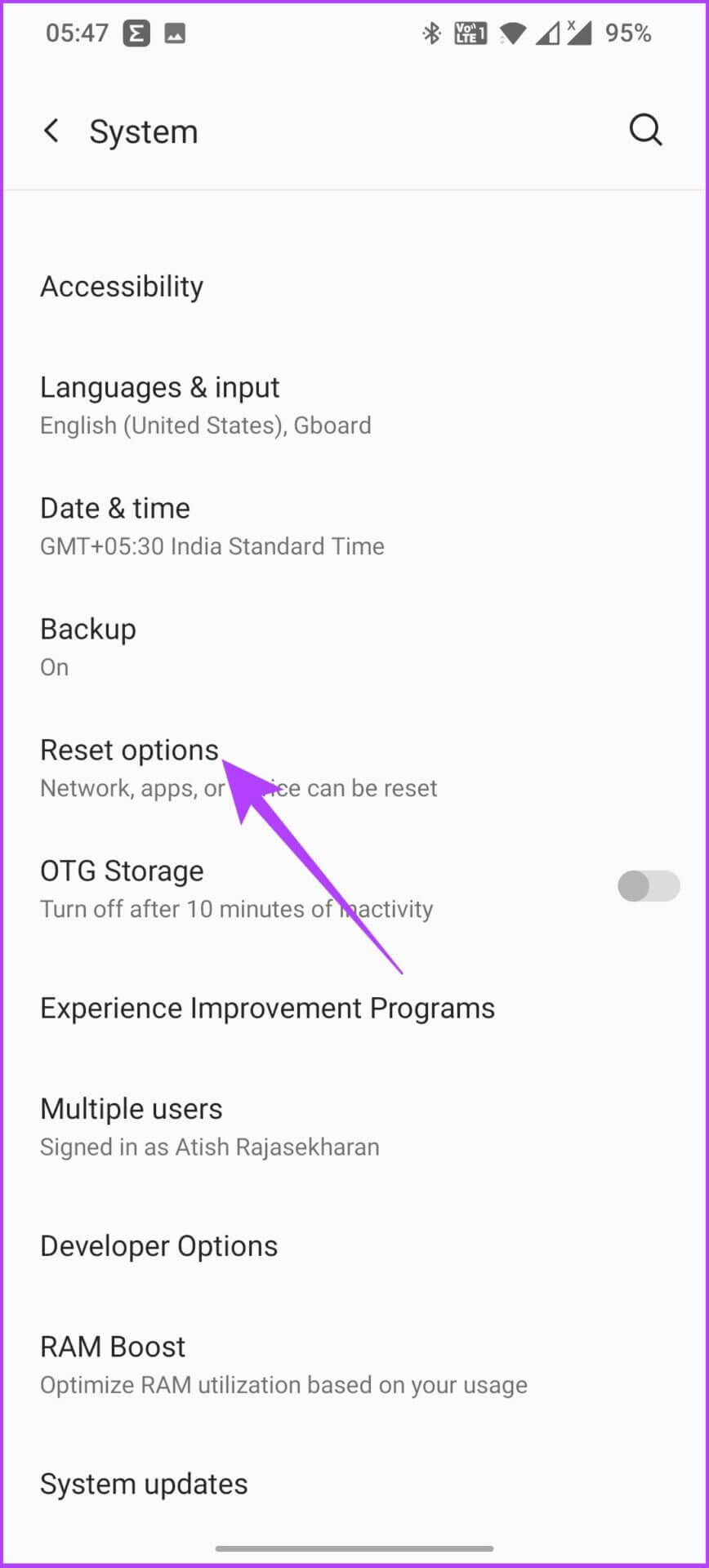
Étape 3: Clique sur Réinitialiser les paramètres Et confirmez-le.
Tous les paramètres Wi-Fi seront réinitialisés, y compris les données mobiles et les paramètres Bluetooth.
8. Utilisez le bouton poussoir WPS
Également connue sous le nom de Wi-Fi Protected Setup, il s'agit d'une fonctionnalité avancée qui permet à toute personne Le routeur Accédez-y en contournant la partie identifiants (Nom d'utilisateur et mot de passe). Suivre.
Étape 1: Aller à Paramètres téléphone et cliquez sur « Wi-Fi et réseau ».
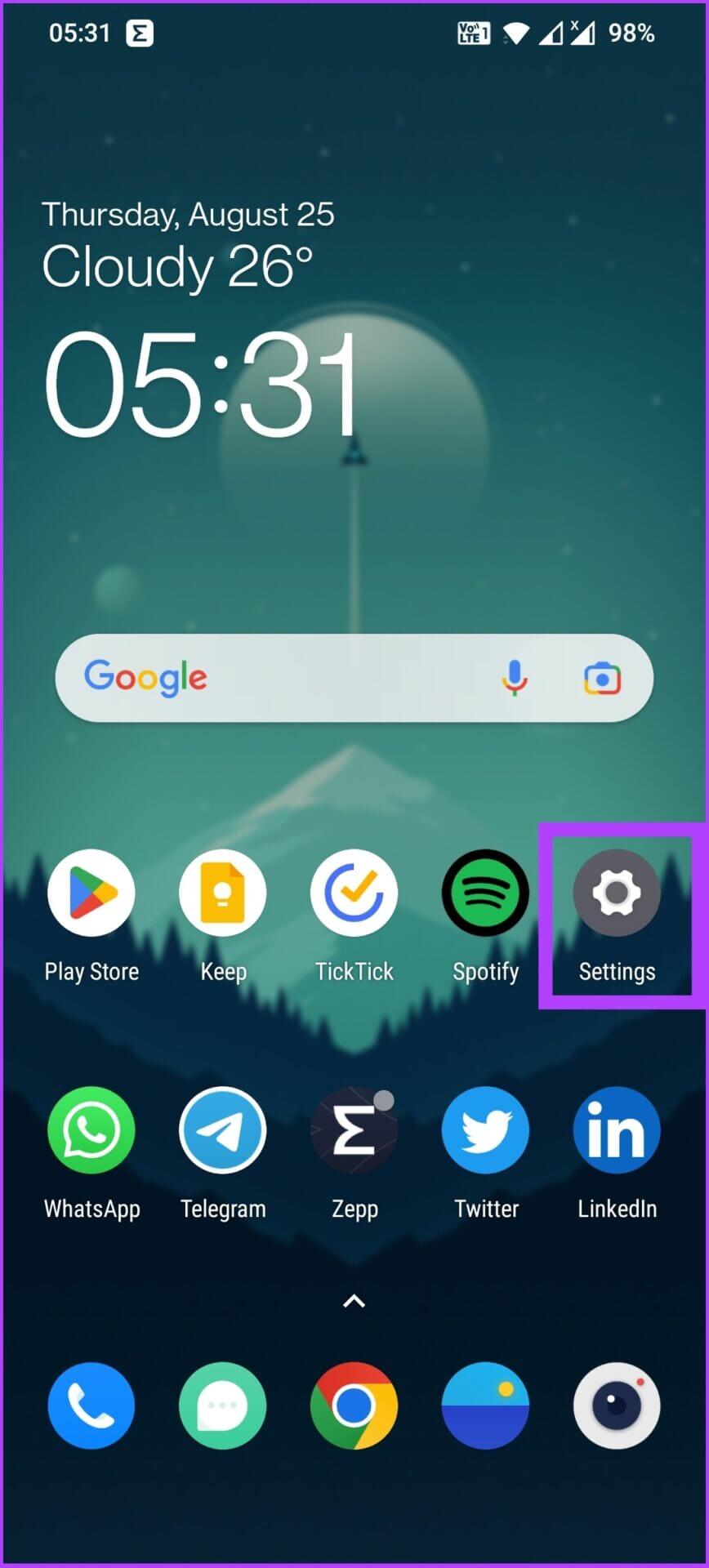
Étape 2: Clique sur Wi-Fi , sélectionnez plus, puis choisissez "Paramètres Wi-Fi avancés".
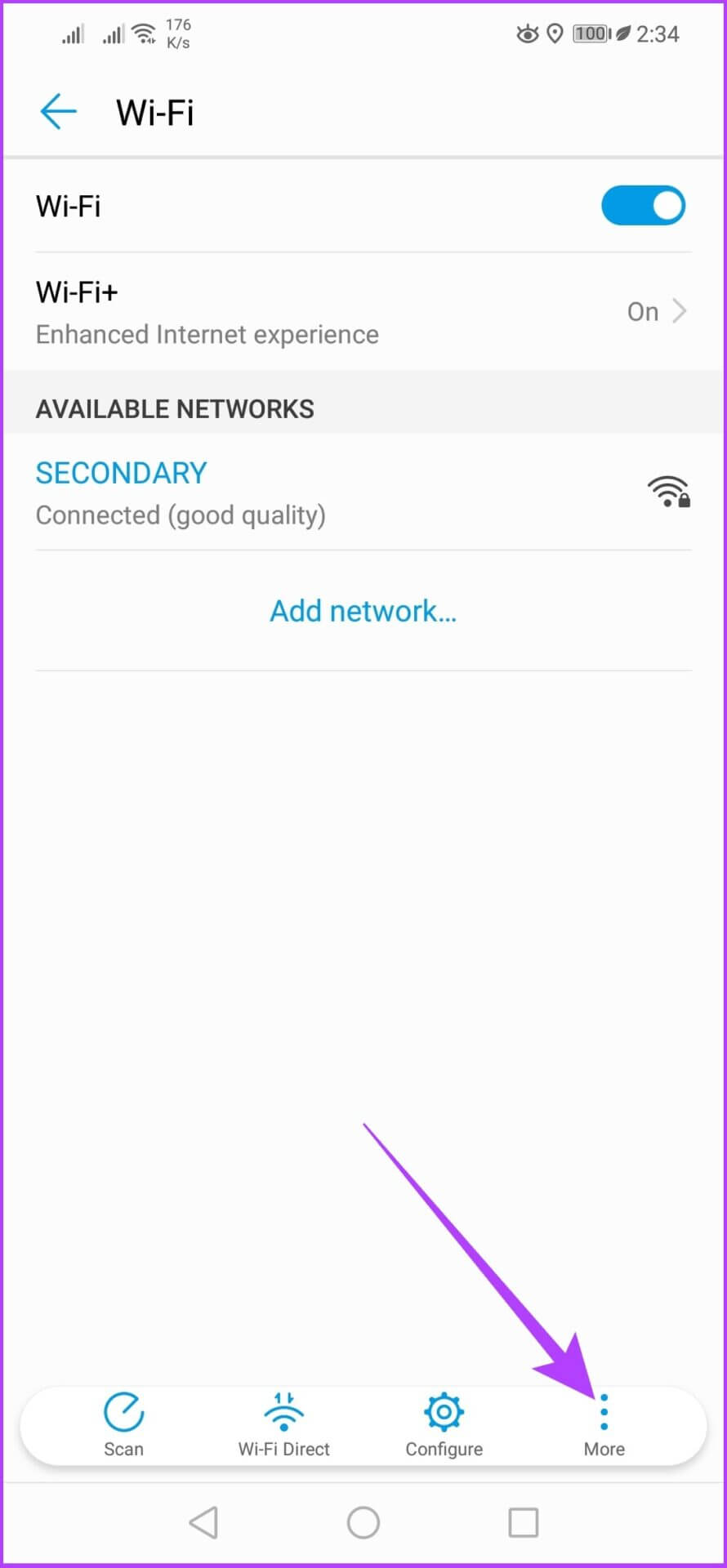
Étape 3: Maintenant, sélectionnez Connexion WPS.
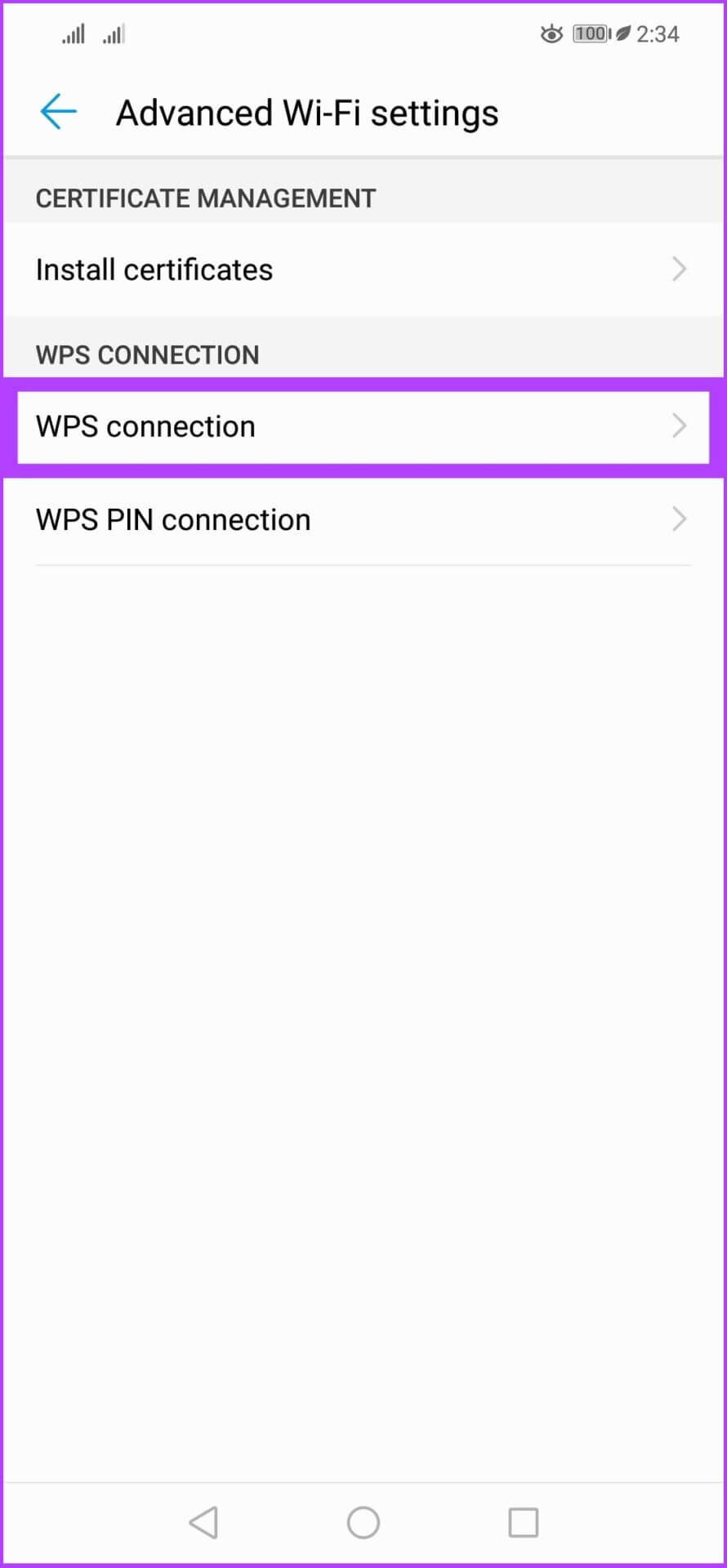
J'utilise Huawei Nova 3i pour cette méthode car le bouton WPS Push n'était pas présent sur le OnePlus 7T.
Vous serez invité à appuyer sur le bouton WPS de votre routeur. Une fois le processus terminé, cela devrait résoudre le problème d'authentification sur votre appareil Android.
9. Changer le protocole de sécurité
C'est une autre option utile que vous manquerez généralement. Vous avez peut-être rencontré un scénario dans lequel vous avez entré le mot de passe correct, mais le réseau ne vous permet pas d'entrer. Qu'est ce que tu fais? Suivez ces étapes.
Étape 1: Enregistrez votre entrée sur Routeur.
Étape 2: Aller à protocole de réseau ou de sécurité Et changer Paramètres من WPA à WPA2.
Étape 3: Maintenant, sur votre appareil Android, ouvrez Paramètres Wifi.
Étape 4: Clique sur Nom Wi-Fi et sélectionnez Oublier.
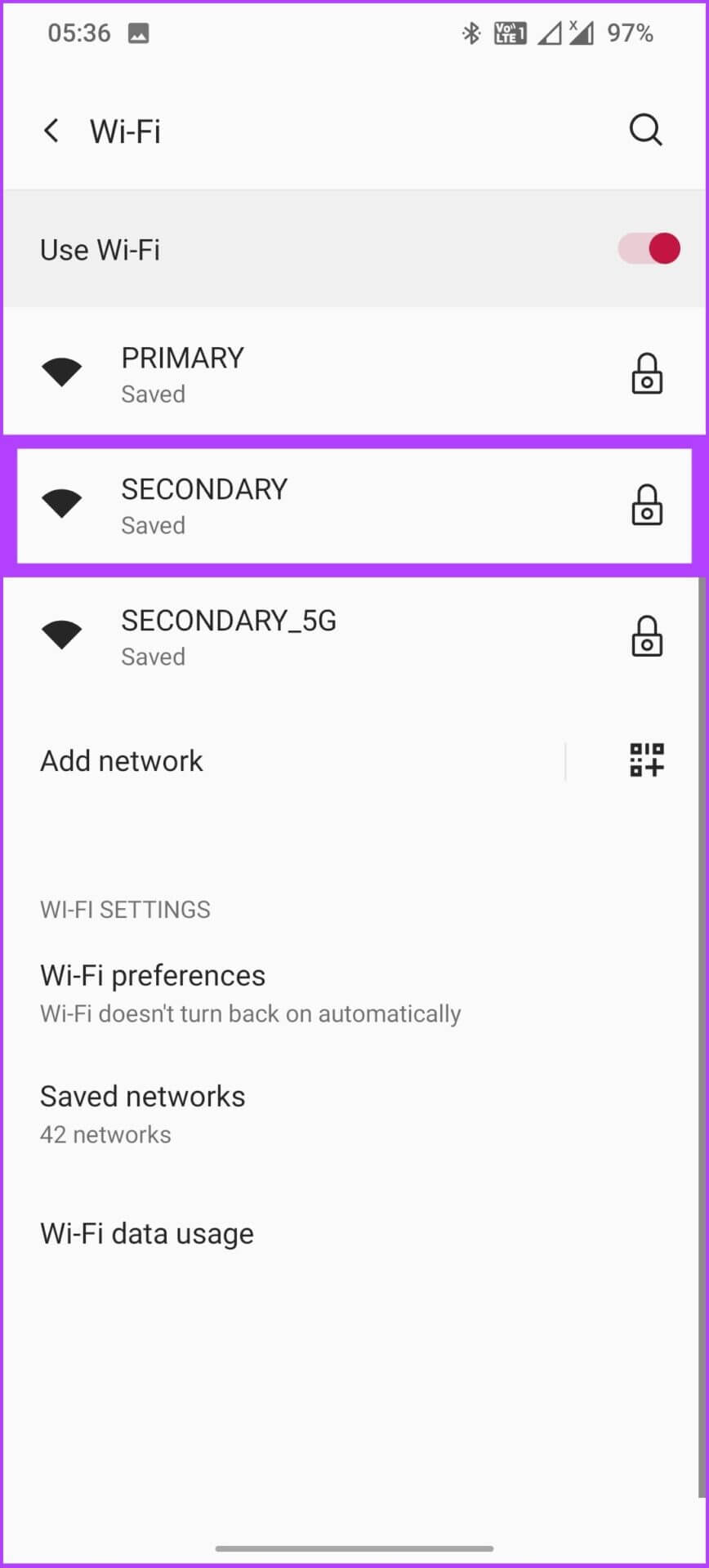
Étape 5: Maintenant, inscrivez-vous Connectez-vous à nouveau au réseau.
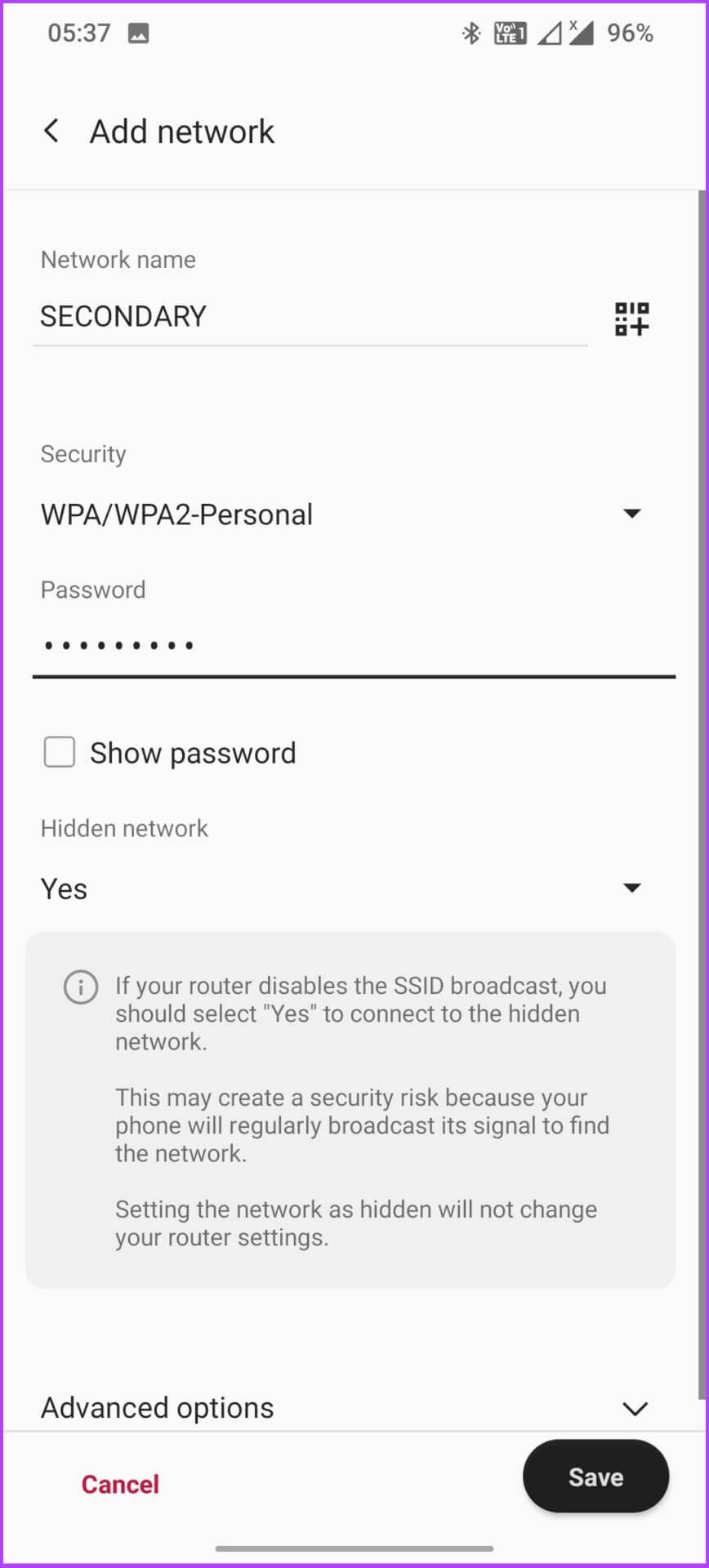
Vous devez pouvoir entrer.
10. Réinitialiser les périphériques réseau
C'est le dernier recours. Réinitialisez le routeur. Gardez à l'esprit que toutes les personnalisations que vous avez apportées au routeur depuis sa configuration seront supprimées et que vous devrez peut-être le configurer à nouveau. Voici comment procéder.
Presque tous les routeurs ont un bouton manuel à l'arrière pour réinitialiser le routeur. Il suffit d'appuyer assez longtemps sur le bouton pour que les lumières s'éteignent et se rallument. C'est à ce moment que le routeur sera réinitialisé et vous devrez le configurer à nouveau pour l'utiliser.
11. Changez l'adresse IP de DHCP en statique
La plupart des routeurs du marché utilisent DHCP pour allouer des adresses IP (Internet Protocol) et d'autres informations de configuration telles que le masque de sous-réseau et la passerelle par défaut. Cependant, DHCP attribue parfois la même adresse IP à plusieurs appareils, ce qui entraîne des conflits IP et une interruption du réseau.
Ce problème peut être résolu en attribuant une adresse IP statique à votre appareil, dans ce cas votre appareil Android. Une fois que votre appareil obtient une adresse IP prédéfinie, DHCP est hors de l'image. Passons aux étapes.
Étape 1: Aller à Paramètres téléphone et sélectionnez Wifi et réseau.
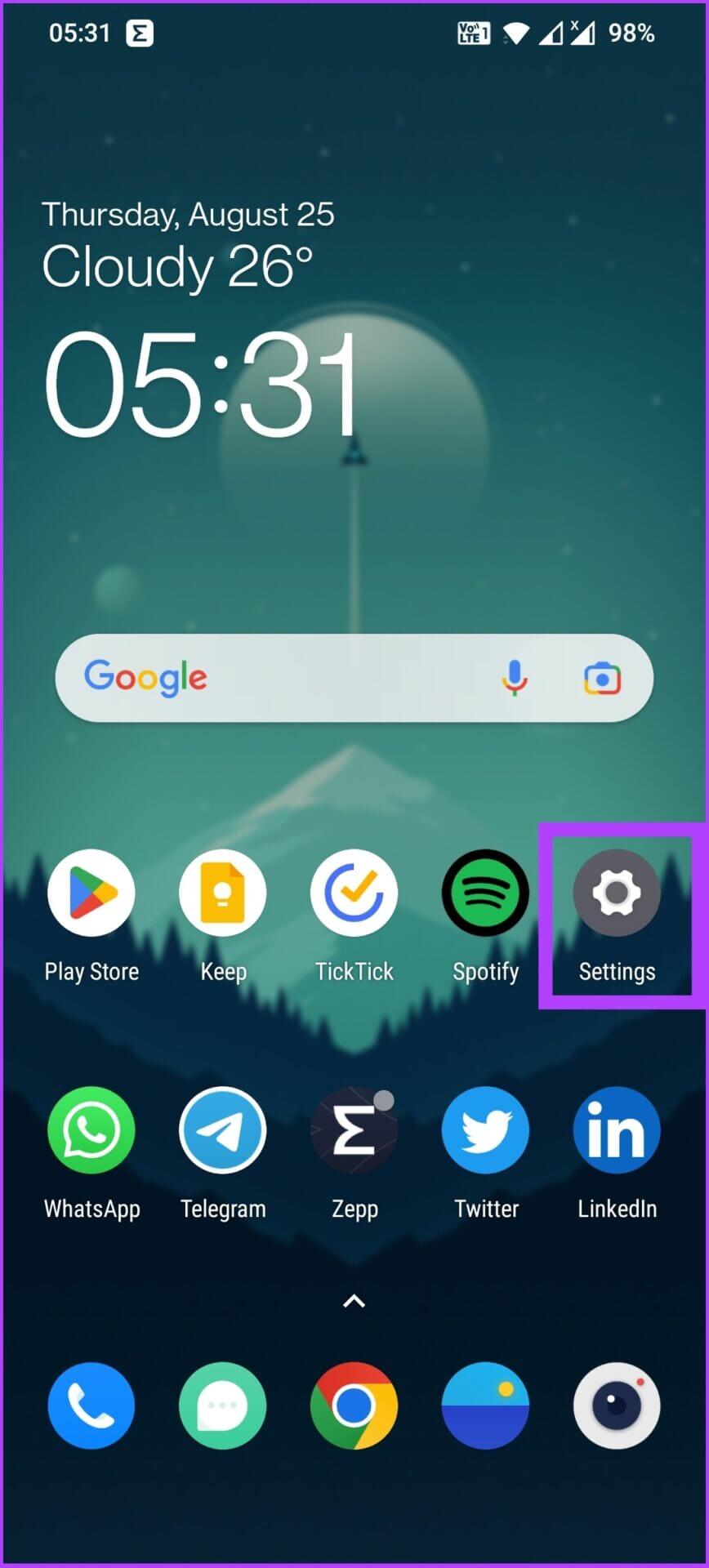
Étape 2: vas au Wi-Fi et sélectionnez un réseau Wi-Fi. Maintenant, cliquez icône de crayon En haut à droite.
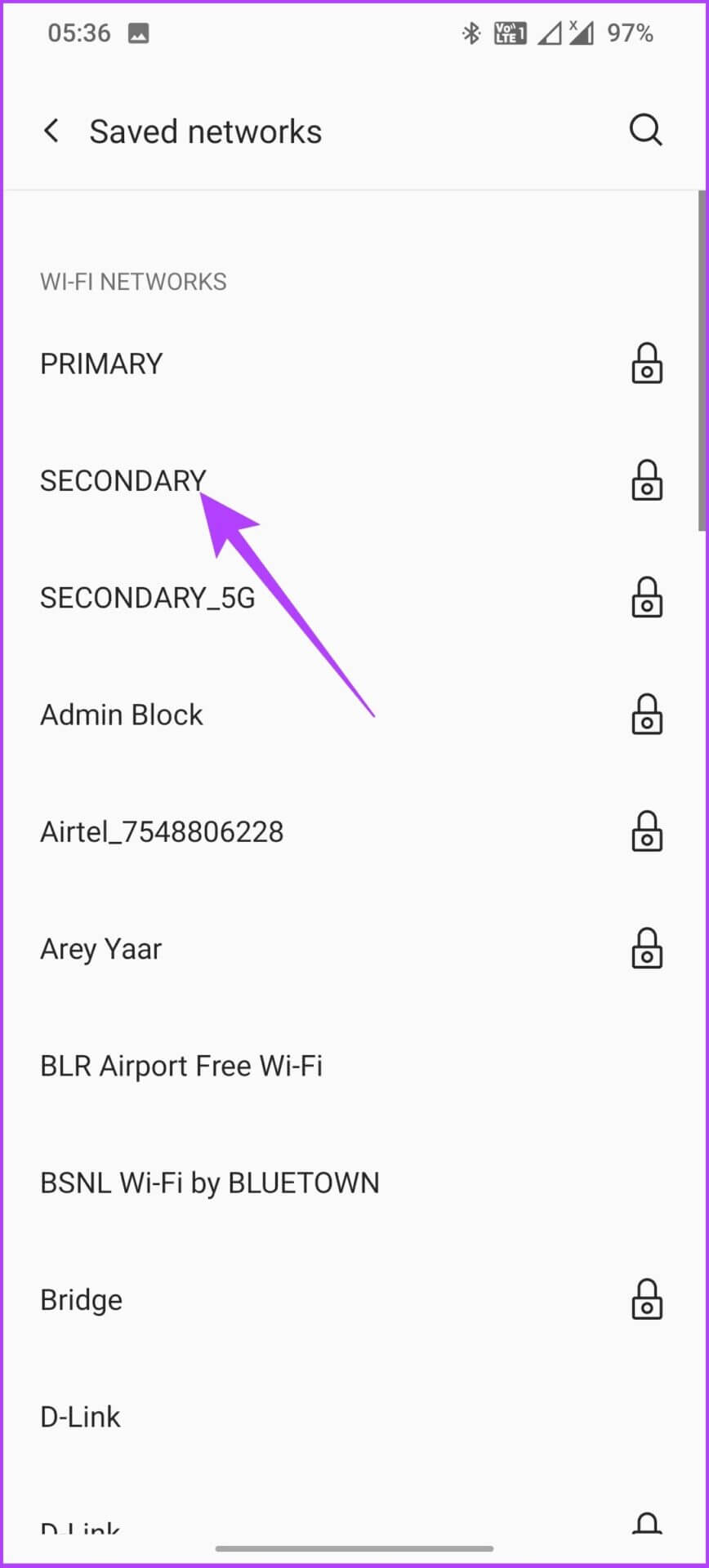
Étape 3: Cliquez Options avancées Et allez à Paramètres IP Et sélectionnez Fixé.
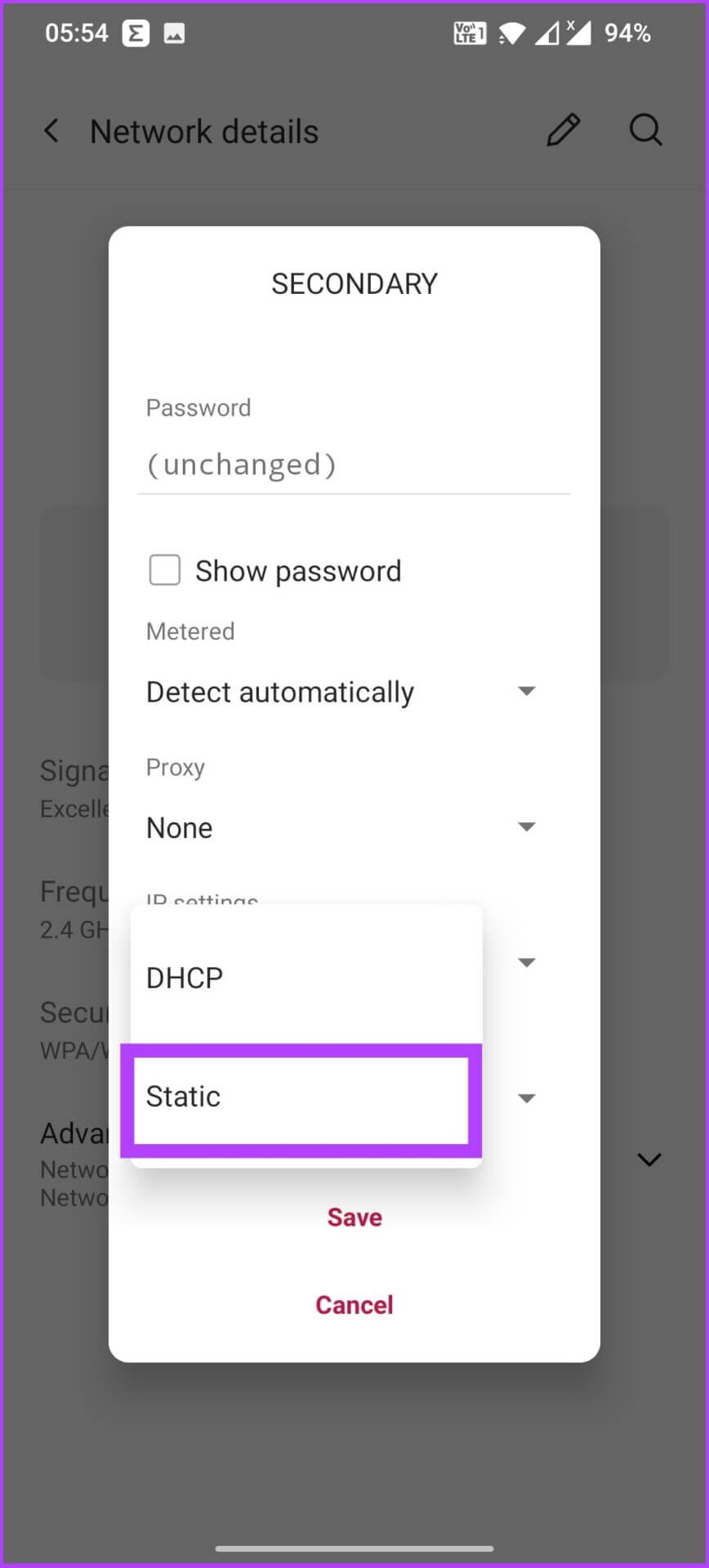
Étape 4: Entrez une adresse IP Pas déjà utilisé et cliquez Sauvegarder.
Laissez le reste des détails tels quels, ou vous pouvez saisir 8.8.8.8 dans les champs DNS 1 et 8.8.4.4 dans les champs DNS 2 si vous souhaitez utiliser le propre DNS de Google.
12. Mettre à jour le logiciel de l'appareil
Ce n'est pas un cas typique, mais il peut arriver que des mises à jour logicielles sur votre appareil Android provoquent l'arrêt de la connexion sans fil. Donc, si vous n'avez pas mis à jour votre appareil Android depuis un certain temps, cela pourrait également être la cause de l'erreur d'authentification sur votre appareil Android. Voici comment vérifier les mises à jour.
Étape 1: Aller à Paramètres téléphone et sélectionnez Système.
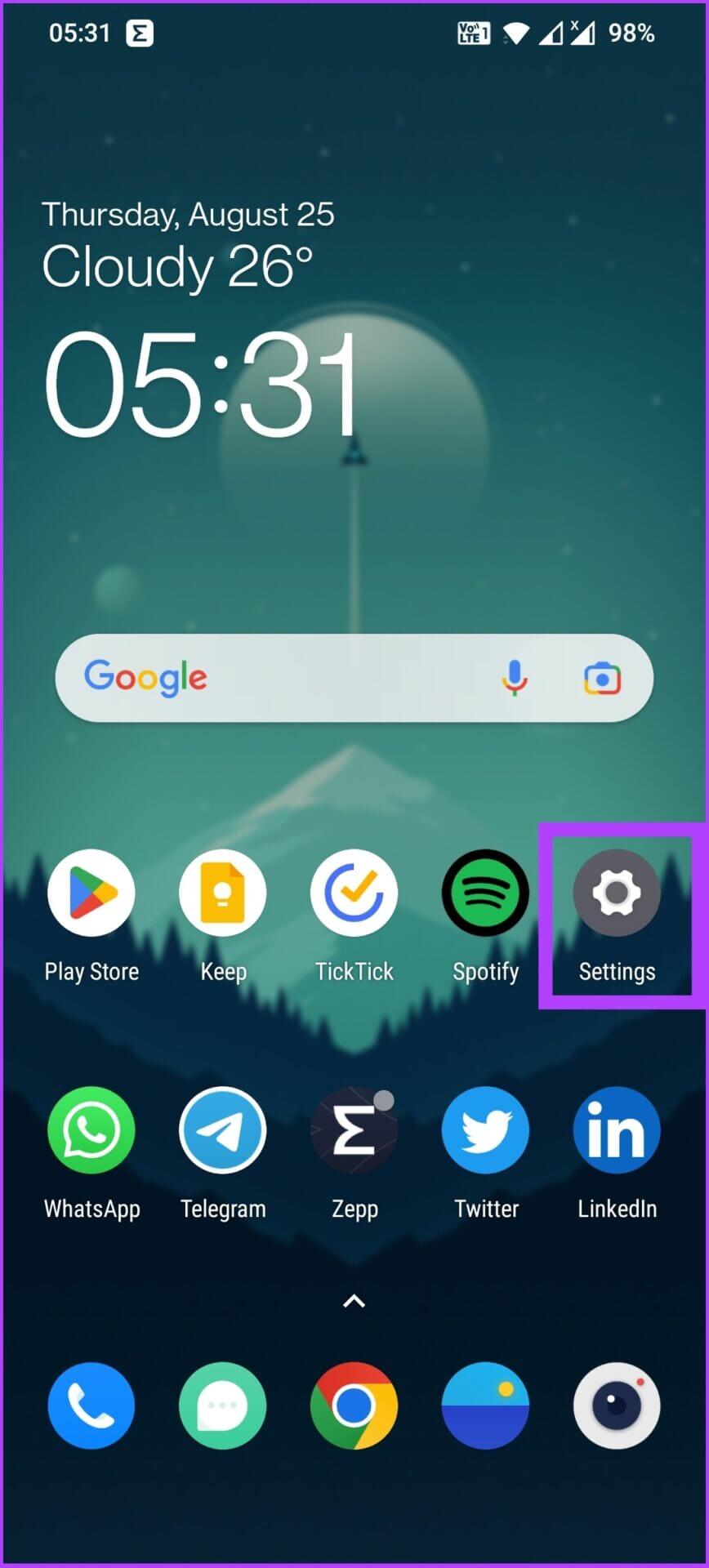
Étape 2: Maintenant, allez à Mises à jour système Et check out Il y a des mises à jour en attente.
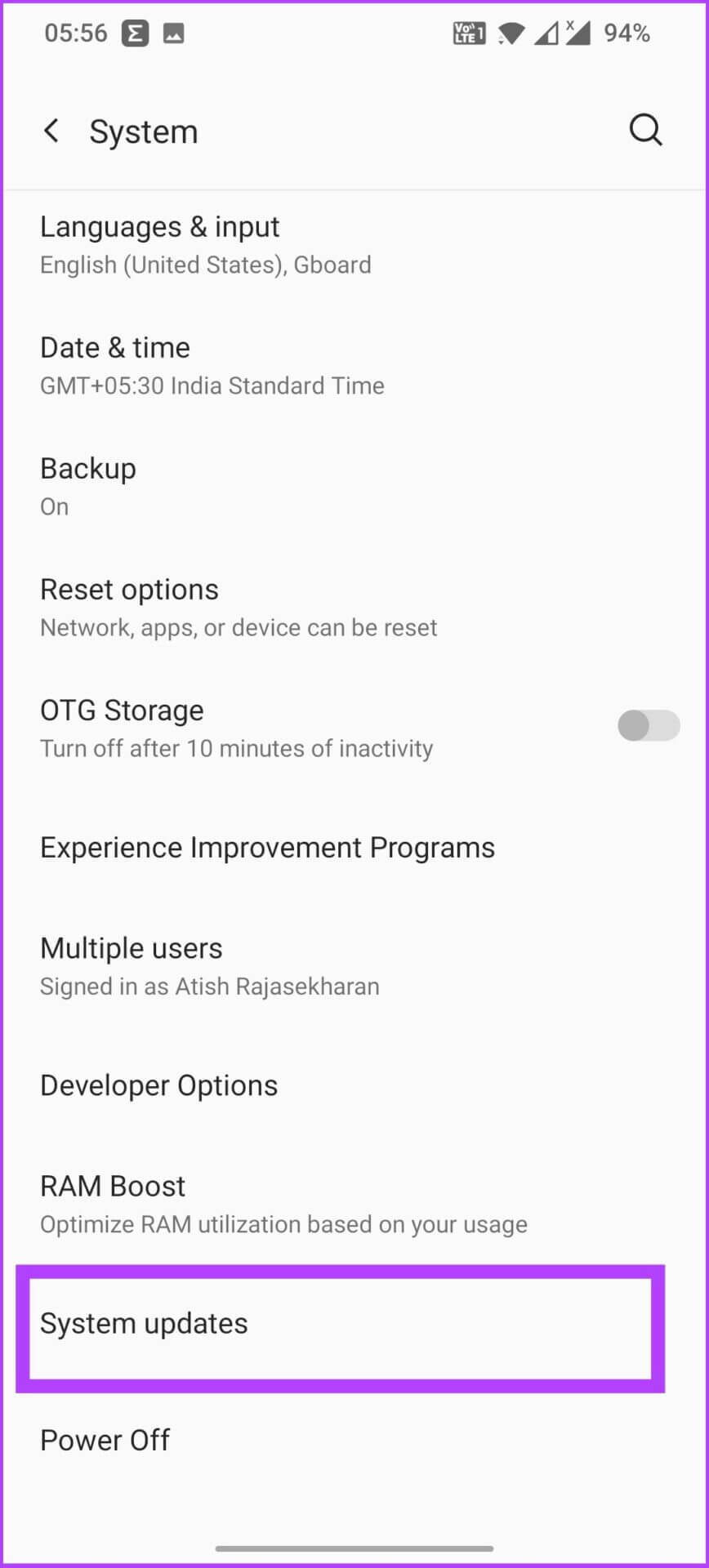
Les mises à jour logicielles apportent des correctifs et des corrections de bogues, ce qui est essentiel à la sécurité de votre appareil Android. Si vous voyez des mises à jour en attente, mettez-les à jour et résolvez ce problème une fois pour toutes.
Connexion Internet sans tracas pour votre système ANDROID
Il peut y avoir plusieurs raisons pour lesquelles vous pouvez rencontrer des erreurs d'authentification Wi-Fi. Nous avons couvert la plupart d'entre eux. Si vous pensez que nous avons raté quelque chose, faites-le nous savoir dans les commentaires ci-dessous. J'espère que ce guide vous a aidé à résoudre les problèmes d'authentification Wi-Fi sur votre appareil Android. Si oui, partagez-le et dites-nous quelle méthode a fonctionné pour vous dans la section des commentaires ci-dessous.